Как убрать человека из черного списка в Одноклассниках?
Частенько находятся пользователи, которых хочется добавить в черный список. К счастью, в Одноклассниках есть такая опция: вы блокируете пользователя, после чего он не только не сможет писать вам сообщения, он даже на вашу страницу не попадет. Но время идет, все меняется и однажды появляется необходимость удалить пользователя из черного списка. Что для этого нужно сделать?
Удаляем человека из ЧС на компьютере
Откройте свою страницу в Одноклассниках, перед собой вы увидите меню. Нажмите на кнопку «Еще».
Появится выпадающее меню, в нем нажмите на пункт «Настройки».
Открылась страница настроек. В левом меню есть строка, которая называется «Черный список». Нажмите на нее.
На странице, которая откроется, вы увидите всех пользователей, которых прежде добавили в черный список. Для разблокировки пользователя необходимо навести курсор мыши на его аватар, после чего появится меню.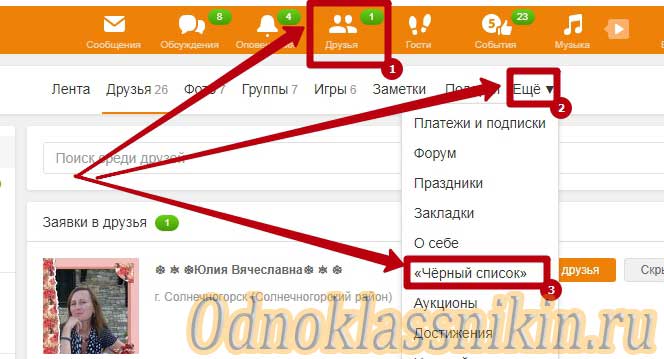 В меню нажмите «Разблокировать».
В меню нажмите «Разблокировать».
Подтвердите удаление пользователя из черного списка, нажав на кнопку «Удалить».
Удаление пользователя из списка говорит о том, что он разблокирован.
Как удалить человека из черного списка с телефона или планшета?
Откройте мобильное приложение Одноклассников, затем вызовите меню, в котором найдите строку «Настройки» и нажмите на нее.
На следующей странице вам нужно нажать «Настройки профиля».
Открылась страница с настройками. Нажмите на строку «Черный список».
Перед вами — список заблокированных пользователей. Видите, рядом с каждым пользователем есть кнопка в виде трех точек? Нажмите на нее.
Появится кнопка «Разблокировать», именно на нее нужно нажать для удаления человека из черного списка.
Еще раз нажмите «Разблокировать», чтобы окончательно удалить человека из ЧС.
Пользователи иногда задают такой вопрос — как удалить из черного списка всех сразу? Никак, каждого заблокированного нужно разблокировать отдельно.
Как удалить из черного списка в одноклассниках
В социальной сети «Одноклассники», как и в других подобных сетях, можно легко запретить доступ к своему профилю нежелательным личностям. В таком случае они не смогут просматривать личные данные пользователя (фотографии, видео-, аудиозаписи, заметки), оставлять комментарии, писать ему личные сообщения. Для этого в одноклассниках применяется весьма удобная опция «Черный список» (Black list), благодаря которой можно избавиться от назойливых гостей и просто неприятных персон, которые проявляют неадекватный интерес (а такое бывает довольно часто в виртуальной среде) к спокойному обитателю Одноклассников. В ЧС можно за несколько кликов отправить заносчивого гостя, с которым нет желания не только общаться, но и предоставлять ему какую-либо информацию о себе. Нужно просто навести курсор на надоедливого визитера, выбрать в выпадающем окошке ссылку «Заблокировать», а потом подтвердить свое решение еще одним кликом на данную ссылку.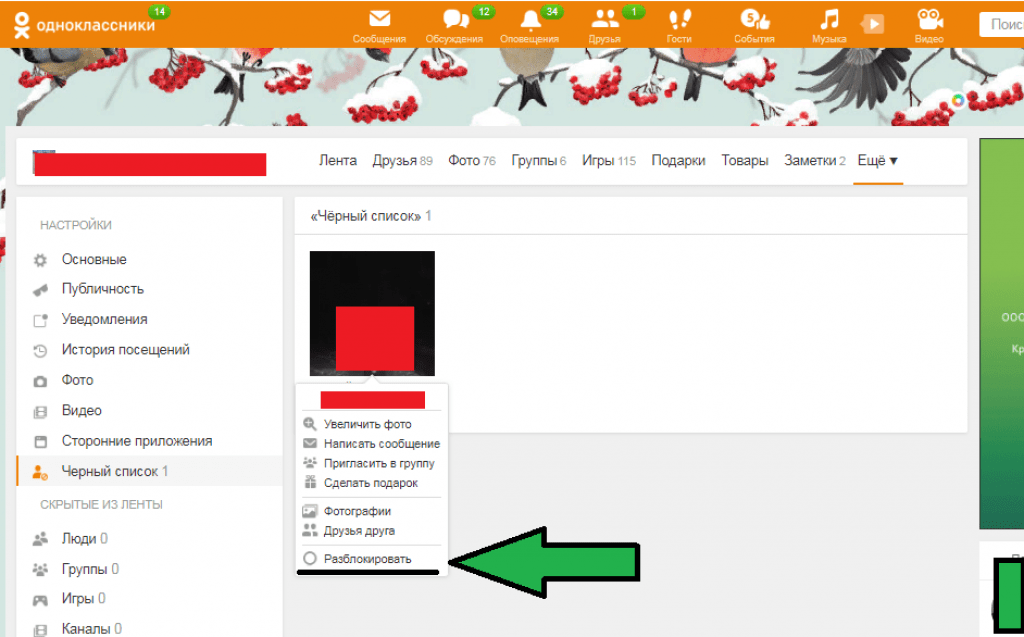
Но, иногда бывает так, что человек может отправить даже близкого друга в ЧС. Это случается или по ошибке, или из-за глупой обиды. Впрочем, неважно, почему так случилось, сейчас он желает убрать его из «черного списка» и хочет знать, как удалить из черного списка в одноклассниках именно его. Также, бывает, что спустя некоторое время люди хотят просто почистить Black list.
Сначала следует указать возможные способы добавления людей в ЧС в Одноклассниках.
Добавление в ЧС
Добавить в ЧС в Одноклассниках можно несколькими способами. На сайте необходимо пройти в меню «Гости», в появившемся подменю «Мои гости» найти человека, которого надо заблокировать (навести на него мышкой) и в появившемся меню кликнуть на надпись «Заблокировать».
Потом появится окно для подтверждения решения, нужно еще раз нажать на кнопку блокировки. После этого заблокированный человек больше не сможет побеспокоит пользователя.
Также, в ЧС можно добавить любого собеседника. Для этого удобнее применять систему обмена сообщениями. Вверху необходимо нажать на кнопку «Сообщения», тогда откроется окно обмена сообщениями, в левой колонке которого отражается список отправителей. Необходимо выбрать нежеланного собеседника и обратить внимание на ссылку «Заблокировать» (она находится в верхней правой части окна). В открытом окне нужно подтвердить свое решение и нажать «Заблокировать». При смене своего решения можно нажать «Отменить».
Для этого удобнее применять систему обмена сообщениями. Вверху необходимо нажать на кнопку «Сообщения», тогда откроется окно обмена сообщениями, в левой колонке которого отражается список отправителей. Необходимо выбрать нежеланного собеседника и обратить внимание на ссылку «Заблокировать» (она находится в верхней правой части окна). В открытом окне нужно подтвердить свое решение и нажать «Заблокировать». При смене своего решения можно нажать «Отменить».
Удаление из «черного списка»
Удалить пользователя из черного списка в одноклассниках можно в любой момент. Необходимо перейти на свою страничку в соцсети «Одноклассники», пройти вниз страницы, перейти к «Другим разделам» и найти среди доступных функций опцию ЧС. Она находится слева во втором столбике. Кликнув по ссылке ЧС, пользователь перейдет в данный раздел и сможет увидеть список всех нежелательных для него гостей, которым он когда-либо заблокировал доступ к своему профилю. На следующей странице будут отображаться фотографии визитеров, внесенных в ЧС. Чтобы удалить кого-то из «одноклассников» из черного списка, нужно навести на него курсор мышки, выбрать опцию «Разблокировать». Эта ссылка находится в самом конце перечня функций. Нужно кликнуть по этой ссылке, чтобы появилось новое окно, где решение о разблокировании доступа выбранной персоны подтверждается кнопкой «Удалить».
Чтобы удалить кого-то из «одноклассников» из черного списка, нужно навести на него курсор мышки, выбрать опцию «Разблокировать». Эта ссылка находится в самом конце перечня функций. Нужно кликнуть по этой ссылке, чтобы появилось новое окно, где решение о разблокировании доступа выбранной персоны подтверждается кнопкой «Удалить».
После клика на «Удалить» человек удалиться из списка нежелательных персон. Таким же способом из данного раздела исключаются и другие пользователи. Но перед принятием подобного решения нужно учитывать, что с этого времени разблокированные личности опять получают полный доступ к прежде недоступной странице и могут комментировать фото, видео, заметки, писать сообщения в одноклассниках. Поэтому, лучше выяснить сначала для себя, а не повториться ли подобная ситуация и стоит ли рисковать своим спокойствием.
Как удалить из черного списка в Одноклассниках. 2 способа
Блокировка пользователей в социальных сетях является обычным делом.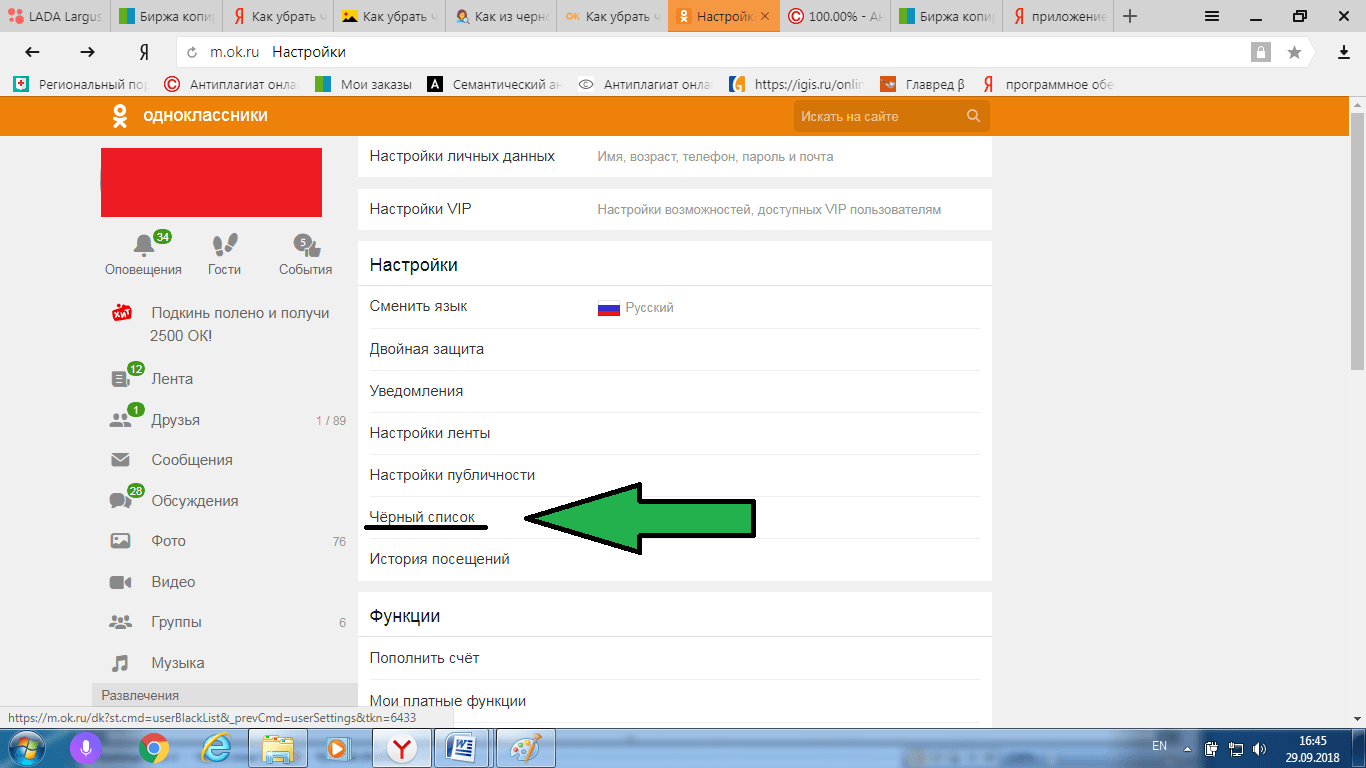 Эта функция поможет защититься от всевозможных спамеров и просто от людей, с кем более не возникает желания общаться. Часто это происходит, когда один пользователь нарушает покой другого и в действие приходит черный список, в добавление которого блокируется полный доступ к странице.
Эта функция поможет защититься от всевозможных спамеров и просто от людей, с кем более не возникает желания общаться. Часто это происходит, когда один пользователь нарушает покой другого и в действие приходит черный список, в добавление которого блокируется полный доступ к странице.
Но что, если блокировка пользователя была ошибкой или просто нужно его убрать из черного списка? Сделать это можно очень просто, давайте разберемся как удалить человека или друга из черного списка в одноклассниках за несколько шагов.
На компьютере
Чтобы удалить пользователя, вам понадобится перейти в черный список, который расположен в настройках вашего профиля. Попасть в него можно двумя способами, рассмотрим каждый подробнее далее.
Способ 1
- Открываем в браузере одноклассники и переходим в настройки своего профиля. Для этого нажимаем на стрелочку, расположенную справа от строки поиска, и выбираем «Изменить настройки».
- В открывшемся меню выбираем строку «Черный список», расположенную в левой части экрана.

- Далее остается навести курсором мыши на пользователя, которого вы хотите удалить из черного списка, и выбрать «Разблокировать».
Способ 2
- Открываем в браузере одноклассники и переходим в свой профиль. Далее нажимаем на кнопку «Ещё», расположенную в правом меню от аватарки. Затем выбираем «Черный список».
- В открывшемся меню выбираем пользователя, которого мы хотим удалить из черного списка. Для этого курсором мыши наводим на него и во всплывающем меню выбираем «Разблокировать».
Видео
На телефоне
Разблокировать человека в одноклассниках на телефоне также просто, как и на компьютере. Также переходим в настройки профиля и удаляем пользователя из черного списка. Рассмотри подробнее ниже.
Также переходим в настройки профиля и удаляем пользователя из черного списка. Рассмотри подробнее ниже.
Через приложение
- Открываем приложение ОК на телефоне и нажимаем на три линии, расположенные в верхнем левом углу.
- Далее пролистываем немного вниз и выбираем «Настройки».
- В открывшемся меню нажимаем «Настройки профиля».
- Далее спускаемся немного вниз и нажимаем на строку «Черный список».
- Затем мы попадаем в меню заблокированных пользователей. Чтобы разблокировать одного из них, нажимаем на троеточие, расположенное справа от пользователя, и выбираем «Разблокировать».
Через браузер
- Перед нами наша страница. Нажимаем на значок одноклассников в левом верхнем углу.
- Перед нами меню. В нем находим пункт «Настройки».
- В настройках находим пункт «Черный список»
- Откроется список людей, которые занесены в наш черный список.
 Чтобы вернуть конкретного человека со списка, нажимаем на 3 точки напротив аватара пользователя.
Чтобы вернуть конкретного человека со списка, нажимаем на 3 точки напротив аватара пользователя. - Выходит меню с одним пунктом, жмем «Разблокировать» и подтверждаем.
После этого человек сможет написать Вам и просмотреть Вашу страницу.
Видео
Как полностью очистить черный список сразу?
Наверняка у некоторых пользователей может возникнуть необходимость одним нажатием очистить весь черный список. Такой возможности в одноклассниках не предусмотрено, поэтому придется удалять людей по одному.
Возможно, это сделано в целях безопасности, чтобы, например, взломщики не воспользовались данной возможностью и не стали бы Вам рассылать всевозможный спам и дальше.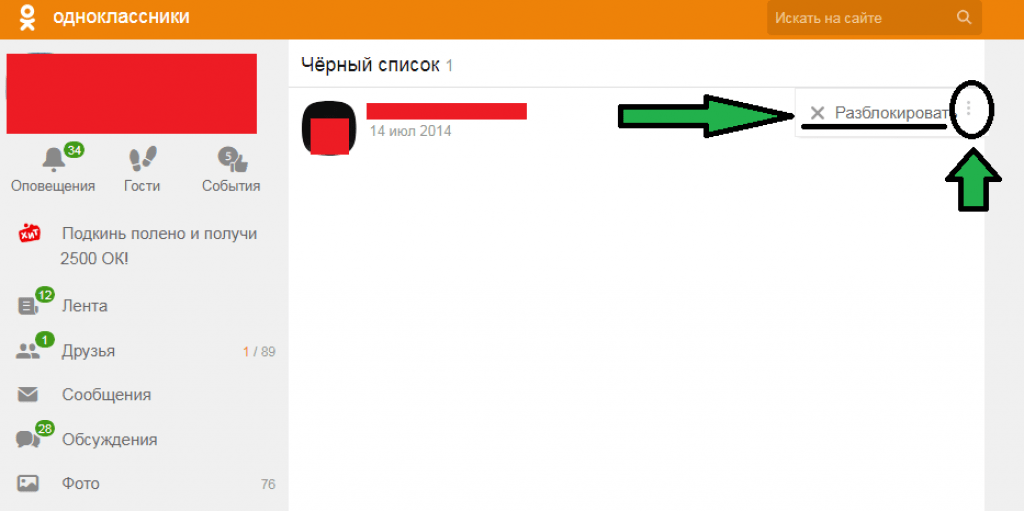
Также это позволит Вам случайно не извлечь со списка человека о котором Вы забыли, и не хотели бы удалять его.
Теперь вы знаете как легко и быстро удалить человека в одноклассниках из черного списока. Для этого нужно перейти в настройки своего профиля и выбрать «Черный список», в котором доступна возможность разблокировки пользователя.
Как убрать из черного списка в Одноклассниках
Здравствуйте, друзья! Общение в нашей жизни с другими людьми имеет очень большое значение. И если в реальном мире, поругавшись с человеком, со временем вы с ним снова начинаете общаться и миритесь, то в социальной сети пользователя, который вам докучает, можно просто добавить в черный список.
О том, как внести друга в черный список в Одноклассниках, я уже рассказывала. После этого, он не сможет отправлять вам сообщения, посещать вашу страничку, комментировать фото и прочее. Но что делать, если добавили человека туда по ошибке, или занесли своего друга из-за какой-то глупой ссоры?
В этой статье мы с вами разберемся, где находится в Одноклассниках черный список, и как можно удалить пользователя оттуда, в том числе, используя и мобильную версию приложения.
Вернуть друга из черного списка
Чтобы удалить человека из черного списка, сначала ответим на вопрос, как найти и посмотреть его в Одноклассниках. Сделать это можно двумя способами.
Обратите внимание, после того, как удалите друга, то еще в течение суток человек не сможет получить доступ к вашему профилю. То есть, не будет возможности зайти на вашу страницу, отправить сообщение, посмотреть и оценить фото, оставить комментарий.
Способ 1
Открыть его в Одноклассниках можно с помощью кнопки, которая расположена внизу странички с вашим профилем.
Для этого зайдите на свою страницу, и пролистайте ее в самый низ. Чтобы не крутить колесико мышки, найдите на клавиатуре кнопочку «End» и нажмите на нее. Внизу страницы увидите множество различных ссылок, нажмите на подходящее название.
После этого, увидите всех людей, которые были добавлены.
Для того чтобы вернуть пользователя, подведите к нему курсор мышки и из выпадающего меню выберите пункт «Разблокировать».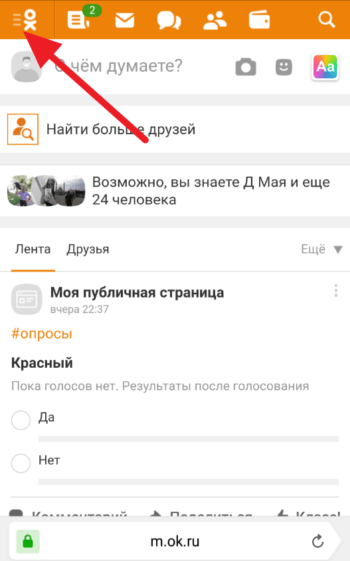
У вас появится следующее окно, в котором нужно подтвердить удаление выбранного пользователя с данной страницы. Нажмите «Удалить».
Способ 2
Посмотреть его в Одноклассниках можно и по другому. Для этого, на своей страничке под вашим именем найдите кнопочку «Еще» и нажмите на нее. Из выпадающего меню выберите пункт с подходящим названием.
Как уже было описано выше, вы увидите всех людей, которые в него добавлены. Чтобы вытащить друга, подведите к нему курсор и выберите из меню «Разблокировать». Подтвердите свое действие, нажав «Удалить».
Где в мобильной версии черный список
Если используете мобильное приложение для входа в Одноклассники, то зайдите на свою страничку. Затем откройте боковое меню, нажав в левом верхнем углу на кнопочку с изображением трех горизонтальных прямых.
Выберите из меню пункт «Настройки» и нажмите на них.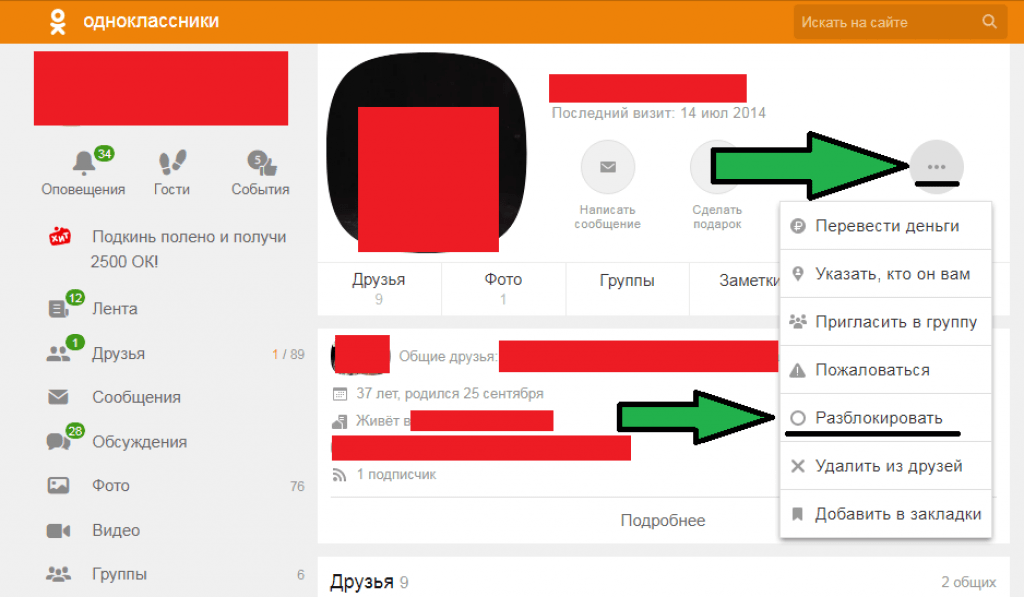
Кликните вверху страницы по вашему имени, чтобы перейти к настройкам профиля.
Дальше, в разделе «Настройки» найдите пункт «Черный список».
Нажав на него, у вас откроются пользователи, которые были туда добавлены.
Убираем человека из черного списка с телефона
Для того чтобы убрать человека из черного списка в Одноклассниках с телефона или планшета, откройте его, как было описано в пункте выше.
Затем найдите друга, и напротив нажмите на кнопочку с изображением трех вертикальных точек. Появится один единственный пункт «Разблокировать». Нажмите на него.
Подтвердите, что собираетесь разблокировать пользователя, которого выбрали.
Например, мне сразу пришло сообщение от друга, которого я убрала из черного списка, которое было отправлено им, когда его доступ к моей странице был заблокирован.
На этом все.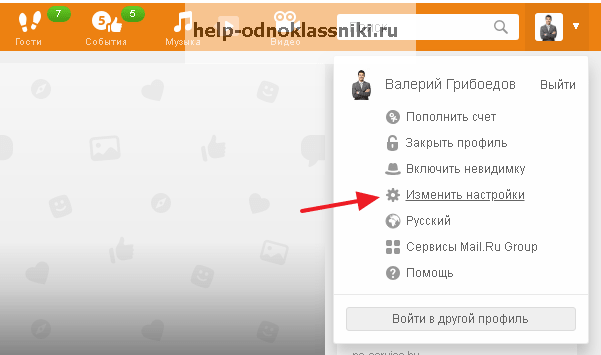 Думаю, у вас получилось убрать из черного списка друга, или любого другого человека, как зайдя в Одноклассники с компьютера, так и используя мобильное приложение на телефоне или планшете.
Думаю, у вас получилось убрать из черного списка друга, или любого другого человека, как зайдя в Одноклассники с компьютера, так и используя мобильное приложение на телефоне или планшете.
Как убрать человека из черного списка в Одноклассниках?
В Одноклассниках есть так называемый черный список (ЧС) — это специальный раздел, где находятся заблокированные вами пользователи. Если вы хотите разблокировать человека, то есть удалить его из черного списка, сделать это будет довольно просто. Разумеется, инструкция указана как для ПК, так и мобильного телефона.
Как удалить из черного списка в Одноклассниках с компьютера?
Откройте Одноклассники. Обратите свое внимание на правую верхнюю часть экрана — там вы можете увидеть свою аватарку. Если кликнуть по ней, появится меню, в котором надо выбрать пункт «Изменить настройки».
Если что-то не получается, открыть настройки можно по прямой ссылке — ok.ru/settings.
Перед вами — большое меню с настройками. Вам нужен раздел «Черный список» — нажимаете.
Вам нужен раздел «Черный список» — нажимаете.
Здесь — список пользователей, которых вы добавили в черный список.
Чтобы разблокировать пользователя, наведите курсор мыши на его аватар, после чего появится меню. В меню выберите «Разблокировать».
Подтвердите действие, нажав «Удалить».
Пользователь пропал из списка заблокированных, значит, он был разблокирован.
Как удалить из черного списка в Одноклассниках с телефона?
Пример будет показан на фирменном приложении Одноклассников для смартфона на базе Android.
Запускаете приложение и нажимаете на кнопку «Меню» (верхний левый угол экрана).
Далее тапаете по строке «Настройки».
Здесь нажимаете на строчку «Настройки профиля».
Выбираете пункт «Черный список».
Видите список заблокированных ранее.
Чтобы убрать пользователя из ЧС, нажмите на три точки напротив его имени, появится кнопка «Разблокировать» — тапните по ней.
Подтвердите действие.
Готово.
И помните, что разблокируются пользователи в черном списке только по одному.
Помог наш сайт? Что-то не понравилось? Будем рады, если вы оставите свой комментарий — положительный или отрицательный. Заранее спасибо — вы делаете нас лучше!
Как убрать из черного списка в одноклассниках на телефоне. Как удалить пользователя из черного списка в одноклассниках
Как убрать из черного списка в «Одноклассниках»? Разобраться в этом вопросе нам предстоит далее. На самом деле, ответ сможет отыскать даже школьник. Управление черным списком в «ОК» отнимает минимум времени и сил. И никаких особых знаний пользователю не потребуется. Ниже мы рассмотрим все способы удаления человека из так называемого «игнора».
О черном списке
Но перед тем, как убрать из черного списка в «Одноклассниках», пользователь должен подумать, стоит ли так поступать. Ведь добавление юзера в «игнор» подразумевает некоторые ограничения.
А именно:
- невозможность посещения страницы человека, который заблокировал пользователя;
- отсутствие прав на отправку сообщений конкретному лицу.

Если хочется возобновить общение, придется сначала достать человека из черного списка. Сделать это предлагается разными способами. Какими именно?
На ПК
Начнем с самого простого расклада — удаления с компьютера. Как убрать из черного списка пользователя?
Для этого потребуется:
- Пройти авторизацию на «Одноклассниках» в своей анкете.
- Пролистать страницу до самого конца.
- Нажать на «Черный список».
- Кликнуть по кнопке «Удалить» около иконки соответствующего пользователя.
Готово! Теперь понятно, как убрать из черного списка в «Одноклассниках». Это только один из возможных вариантов развития событий. Что еще предлагается пользователям социальной сети?
Через меню
К примеру, можно действовать при помощи специального навигационного меню. Этот прием чем-то напоминает предыдущий расклад. Разница заключается в том, что в черный список входят по-разному. Больше никаких существенных отличий в приемах нет.
Как человека убрать из черного списка в «Одноклассниках»? Для этого необходимо:
- Зайти в свой профиль в социальной сети.
- В верхней части окна кликнуть по кнопке «Еще».
- Зайти в раздел «Черный список».
- Повторить последний шаг из предыдущей инструкции.
На самом деле, все не так уж и трудно. Но и это еще не все. Современные пользователи могут управлять черным списком в «ОК» разными методами.
Через анкету
Следующий прием не пользуется особым спросом, но он все равно имеет место. Как убрать друга из черного списка? «Одноклассники» предлагают воплотить задумку в жизнь прямо из анкеты пользователя.
Руководство по очистке «блэклиста» выглядит следующим образом:
- Пройти авторизацию в своей анкете.
- Любым известным способом зайти в профиль человека, добавленного в черный список.
- Кликнуть по аватарке — откроется специальное меню.
- Выбрать команду «Удалить из черного списка».
- Подтвердить операцию.

Всего через несколько секунд после проделанных действий юзер будет разблокирован. Никаких затруднений этот прием не вызывает.
Массовое удаление
Мы выяснили, как убрать из черного списка того или иного человека в «ОК». А можно ли массово очистить соответствующий пункт меню?
К сожалению, нет. Дело все в том, что для полной очистки черного списка придется удалять оттуда людей поочередно. Нескольких пользователей за один раз убрать не представляется возможным. Именно по данной причине рекомендуется регулярно проверять свой «блэклист» и чистить его.
Мобильные платформы
Несколько иначе придется действовать, если пользователь решил воплотить задумку в жизнь на мобильной платформе. Точнее, через специализированное приложение для телефонов. Если планируется очистка «блэклиста» при помощи браузера, подойдут ранее изученные рекомендации.
В случае работы со специальным приложением для мобильных телефонов необходимо:
- Зайти в программу «ОК» для смартфона.

- Пройти авторизацию при помощи своего логина и пароля.
- Нажать в левом верхнем углу на кнопку с тремя горизонтальными линиями.
- Открыть раздел «Настройки».
- Кликнуть по своему имени.
- Щелкнуть по разделу «Черный список».
- В правом верхнем углу строчки с нужным пользователем нажать на кнопку с тремя точками.
- Выбрать опцию «Удалить».
- Провести подтверждение процедуры.
Теперь понятно, как убрать из черного списка в «Одноклассниках». Все перечисленные приемы работают одинаково хорошо. Пользователи могут воспользоваться любой инструкцией, изученной нами ранее.
Можно ли очищать черный список через специальные приложения? Нет. Основная масса подобных программ — мошенничество. Их рекомендуется избегать. Ведь очистка черного списка является довольно простой процедурой. И даже начинающий пользователь сможет справиться с поставленной задачей.
Так и, наоборот, убрать из него. Вопрос как убрать человека из черного списка в Одноклассниках, волнует многих пользователей социальной сети, ведь подчас отношения между друзьями могут и наладиться.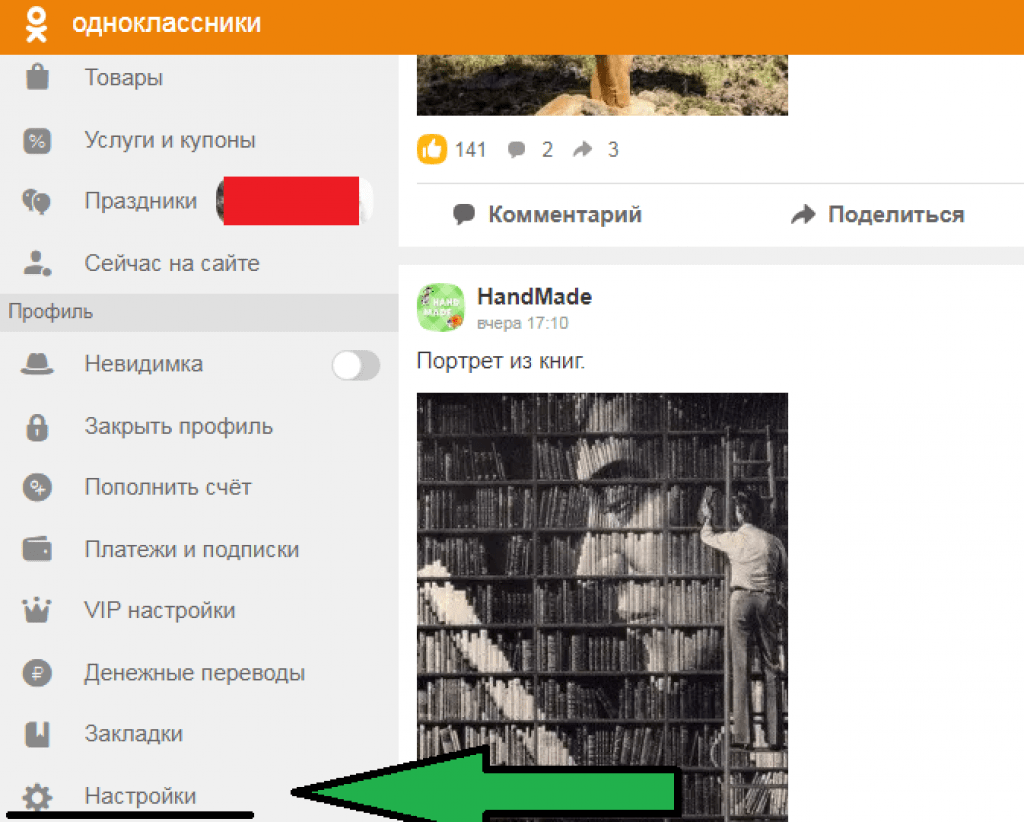
Но перед тем как узнать, как убрать из черного списка в Одноклассниках, давайте разберемся, а что вообще может дать ЧС и как в него для начала добавить. Итак, если исключить человека из своих друзей и добавить его в ЧС, то он не сможет просматривать никакие ваши личные данные, начиная от фото и видео, и заканчивая статусом и аудиозаписями. Кроме того, если убрать друга в ЧС, у него не получится написать вам сообщение либо оставить комментарий под фотографией.
В настоящее время нет никакой сложности в том, чтобы добавить в ЧС – для этого достаточно всего лишь навести курсор на пользователя соцсети и нажать «Заблокировать». Так можно поступить не только с посторонним гостем, но и с другом, который вам чем-то насолил. Впрочем, при восстановлении отношений можно запросто удалить из черного списка в Одноклассниках.
Где найти ЧС
- Найти меню, расположенное вверху справа.
- Нажать на пункт «Черный список».
- В открывшемся окне будут все те люди, которых вы когда-либо вообще добавляли в ЧС.
 Так можно найти его через телефон или на планшете.
Так можно найти его через телефон или на планшете.
После того как вы нашли его, можно отвечать на следующий вопрос, который наверняка у вас возникнет — как удалить человека из черного списка в Одноклассниках навсегда? И возможно ли это, если вы занесли его в ЧС?
Удаление из ЧС
Итак, когда вам заблагорассудится, вы можете убрать черный список в Одноклассниках, если только пожелаете этого. Но вот незадача – а как очистить черный список в Одноклассниках? Для этого нужно поступить так, как написано ниже:
- Перейти на свою страничку в соцсети, опуститься в самый низ, и найти «Черный список».
- Если нажать на ЧС, то откроются все те люди, которым вы когда-либо запретили вход к своей страничке. А уже на следующей вы обнаружите фото личностей, которых вы внесли в ЧС.
- Для того чтобы удалить черный список в Одноклассниках вообще, либо убрать каких-то конкретных людей, нужно вначале навести на них курсор и выбрать клавишу «Разблокировать».
 Данную функцию возможно найти в самом конце перечисленных опций.
Данную функцию возможно найти в самом конце перечисленных опций. - Далее следует нажать на «Разблокировать», благодаря чему появится новое окно, где нужно подтвердить тот факт, что вы хотите вернуть человека в друзья, нажав «Удалить».
После того как вы кликните на ссылку «Удалить», ваш друг или просто гость удалится из ЧС. Точно таким же способом можно убрать из данного раздела и других людей, либо и вовсе очистить ЧС. И также нужно действовать, если не понимаете, как убрать человека из черного списка в Одноклассниках с телефона. Однако перед тем, как разблокировать личностей из ЧС, стоит вспомнить о том, что после того, как вы нажмете клавишу «Удалить», эти люди снова смогут писать вам личные письма, проглядывать информацию на вашей стене, видео, фото, оставлять комментарии и отправлять вам подарки. Поэтому, перед тем как разблокировать пользователя, следует уяснить для самого себя, а стоит ли это делать и не повторится ли данная история вновь, после чего вам придется опять добавлять пользователя в ЧС.
Как убрать из черного списка
Общение с людьми через социальные сети не всегда приносит удовольствие. Поэтому на сайте Одноклассники есть такая функция как «Черный список». Бывает так, что человек нагрубил во время общения, и вы . Но как быть, если человек был туда отправлен по ошибке? Надо «вытаскивать» его оттуда. В этой статье приведена подробная инструкция, как это сделать.
Как убрать из черного списка
Есть два способа: на самой странице и через кнопку.
На странице
Чтобы удалить человека из ЧС не обязательно надо заходить в другие разделы. Для этого нужно:
Через кнопку
Чтобы не прокручивать колесиком страницу, можно воспользоваться главным меню под вашим именем.
Убрать из черного списка с телефона
Удалить человека из ЧС можно не только со стационарного компьютера, но и с мобильного телефона.
Один маленький нюанс: когда вы разблокируете друга или гостя, то он в течение суток заходить на вашу страничку все еще не сможет.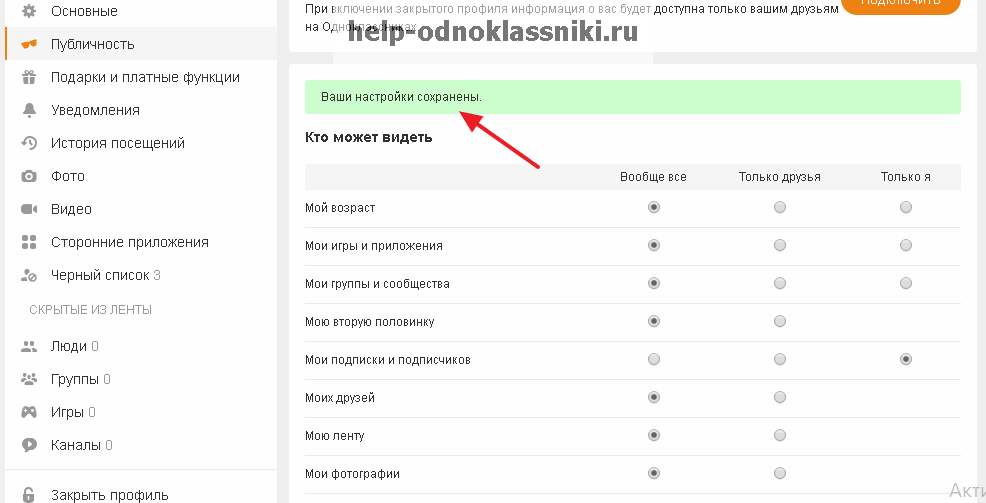 Сделать это он сможет только на следующий день.
Сделать это он сможет только на следующий день.
Важно! Когда вы удалите человека из ЧС, он снова может комментировать вашу страничку и отправлять вам сообщения. Поэтому, прежде чем удалить его оттуда, подумайте: а оно вам точно надо?
Если что — то не понятно можно посмотреть видео.
Таким образом, вы можете удалить всех, кто занесен в этот список. Но убрать всех за один раз не получится. Каждого придется удалять отдельно. Это, конечно, займет какое-то время. Но если это действительно необходимо, то оно того стоит. На мой взгляд, теперь раскрыты все нюансы этого вопроса, а о том, как сделать в Одноклассниках закрытый профиль, можно прочесть . Всем приятного дня.
Очень часто возникают ситуации, при которых постоянно поступают нежелательные звонки. Отвечать на них не хочется, но приходится постоянно отвлекаться, чтобы посмотреть, от кого поступает звонок. Для таких случаев в смартфоне или телефоне существует услуга “черный список”.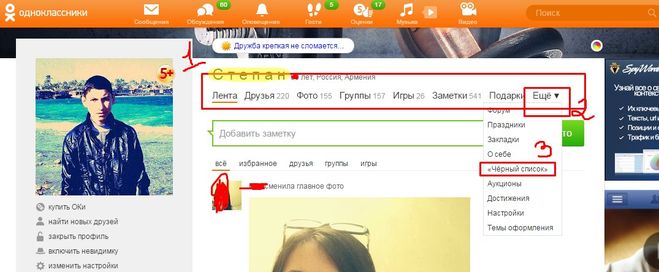 Если через некоторое время вы вновь решили продолжить общение с абонентом номера, занесенного в ЧС, то следует знать, каким образом возобновить принятие данных звонков с запретного номера. В противном случае — вам не удастся принять входящие звонки, даже если вы очень продвинутый пользователь. В этой статье мы рассмотрим, как убрать из черного списка в телефоне номера.
Если через некоторое время вы вновь решили продолжить общение с абонентом номера, занесенного в ЧС, то следует знать, каким образом возобновить принятие данных звонков с запретного номера. В противном случае — вам не удастся принять входящие звонки, даже если вы очень продвинутый пользователь. В этой статье мы рассмотрим, как убрать из черного списка в телефоне номера.
Особенности управления черным списком
Черным списком является наличие специального функционала прошивки телефонного устройства, способного заблокировать входящие звонки и СМС-сообщения. Для этого пользователь телефона должен занести нежелательный контакт в “черный список”. ЧС у разных моделей телефонов или смартфонов функционирует по-разному:
- Есть такие прошивки, на которых пользователь даже не владеет ситуацией о том, что ему поступают звонки или СМС-сообщения от заблокированного абонента.
- На других прошивках присутствует значок, который сигнализирует в статус-баре о том, что звонок был пропущен, но звук при этом не поступает.

Как добавить пользователя в черный список?
Для того чтобы добавить нежелательного абонента в ЧС на смартфоне, необходимо произвести такие действия:
- В Адресной книге открыть контакт, который требуется заблокировать.
Важно! Заблокировать можно только абонентов, номера которых сохранены в памяти смартфона, а не SIM карты. Если же это не так, то нужно справа сверху нажать на кнопку меню и выбрать пункт “Сопряженная SIM карта”.
- Выбрать в Адресной книге контакт без пиктограммы SIM-карты в верхнем углу.
- Открыть меню “Настройки” и поставить галочку возле пункта “Прямая блокировка входящих”.
Важно! На некоторых устройствах пункт может называться “Непосредственная блокировка”.
Услуги мобильных операторов
Многие мобильные операторы в своем функционале располагают услугой по блокировке вызовов от надоедливых пользователей. Для того чтобы ее активировать, требуется всего лишь обратиться в сервисный отдел или перезвонить на горячую линию для связи с оператором контакт-центра.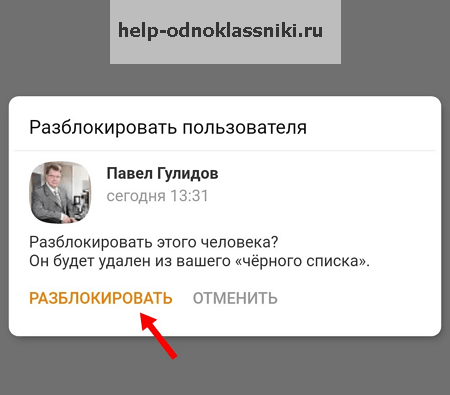 Если мобильный оператор предполагает блокировку определенных вызовов, то данная услуга активируется согласно тарифным планам в регламентированном порядке.
Если мобильный оператор предполагает блокировку определенных вызовов, то данная услуга активируется согласно тарифным планам в регламентированном порядке.
Важно! Очень часто обслуживающие компании имеют возможность создавать не только черные, но и белые списки вызовов. Причем, существует право выбора оповещения для вызывающего пользователя. Это могут быть короткие гудки, автоматический сброс вызова, текстовое или голосовое оповещение.
Специальные программы
Для смартфонов на базе Android, iOS, Windows предусмотрены специальные программные разработки, которые позволяют очень легко и просто управлять вызовами от нежелательных пользователей.
Примером таких программ является приложение “Черный список”. Принцип работы данного программного продукта очень простой. Здесь вы указывает перечень номеров, от которых вы не желаете слышать вызовы. После этого люди, которые звонят с заблокированных номеров, вместо гудков ожидания будут сразу слышать сигнал “занято”.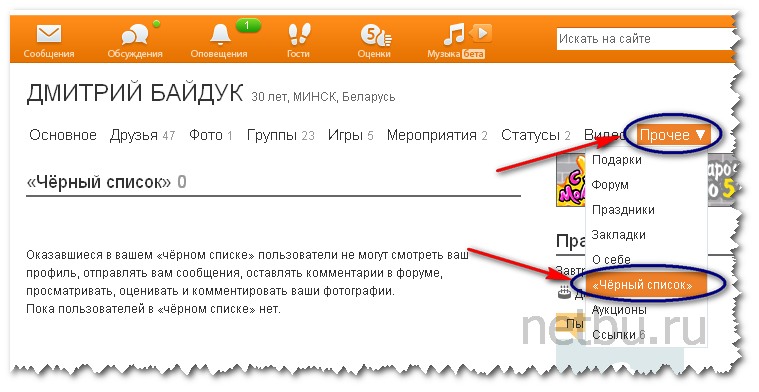 Причем, вы не будете получать никаких уведомлений на счет звонков от забаненных пользователей, но существует возможность просмотра истории отклоненных звонков. Данный программный продукт также позволяет заблокировать входящие звонки от всех незнакомых номеров, которые не сохранены в вашей телефонной книге.
Причем, вы не будете получать никаких уведомлений на счет звонков от забаненных пользователей, но существует возможность просмотра истории отклоненных звонков. Данный программный продукт также позволяет заблокировать входящие звонки от всех незнакомых номеров, которые не сохранены в вашей телефонной книге.
Важно! Если вы переставите свою сим-карту на другой смартфон, то придется заново производить настройку ЧС через меню телефона.
Убираем пользователя из ЧС на Android
Чтобы убрать из черного списка в телефоне на базе операционной системы Android:
- В первую очередь, необходимо открыть меню “Контакты”.
- После этого следует найти абонента, который был заблокирован, и нажать на него.
- В результате данной процедуры переходим на страницу контакта. Далее требуется нажать на кнопку, которая вызывает меню.
- В экране появляется меню. С появившегося раздела “Непосредственная блокировка” необходимо снять галочку.

- Нужный контакт больше не заблокирован и можно беспрепятственно принимать очередные звонки.
Убираем пользователя из ЧС на Samsung
Рассмотрим вариант удаления абонента из ЧС для телефона марки “Самсунг”. Здесь немножко другая ситуация.
Как убрать из черного списка в телефоне “Самсунг”:
- Сначала необходимо зайти в приложение “Телефон”.
- После этого выбрать раздел “Журналы” и нажать на кнопку, чтобы вызвать меню.
- В появившемся меню найти и нажать на вставку “Настройки вызовов”.
- Затем следует выбрать подраздел “Отклонение вызова”.
- Далее нужно нажать на пункт “Черный список”.
- В открывшемся окне находим требуемый контакт, рядом с ним ставим галочку, после этого нажимаем на значок корзины.
- Таким образом подтверждаем удаление запретного номера из ЧС.
- Нежелательный контакт больше не заблокирован, и можно вновь от него принимать поступающие вызовы.
Убираем пользователя из ЧС на Айфоне
Некоторые модели телефонов, такие как “Айфон” или “Самсунг”, оснащены встроенной опцией, которая блокирует нежелательные звонки. Для того чтобы из данного перечня извлечь заблокированные номера, необходимо провести определенную процедуру.
Для того чтобы из данного перечня извлечь заблокированные номера, необходимо провести определенную процедуру.
Как очистить черный список в телефоне на базе операционной системы iOS:
- В “Айфоне” следует открыть список звонков, которые поступили последними или войти в подраздел “Контакты”.
- Если абонент размещен в телефонной книге, то необходимо открыть контакт, пролистать меню до последней строчки и нажать на вставку “Разблокировать”.
- Если данный абонент отсутствует среди перечня контактов, то напротив нужного номера необходимо щелкнуть на значок “i”, который расположен напротив абонентского номера.
- После этого пролистать перечень до самого конца и щелкнуть на раздел “Разблокировать”.
Как разблокировать пользователя в программе “Черный список”?
Для того чтобы разблокировать абонента, который был забанен посредством специального приложения, требуется в данной программе нажать на необходимый номер. Далее в контекстном меню выбрать пункт “Удалить”.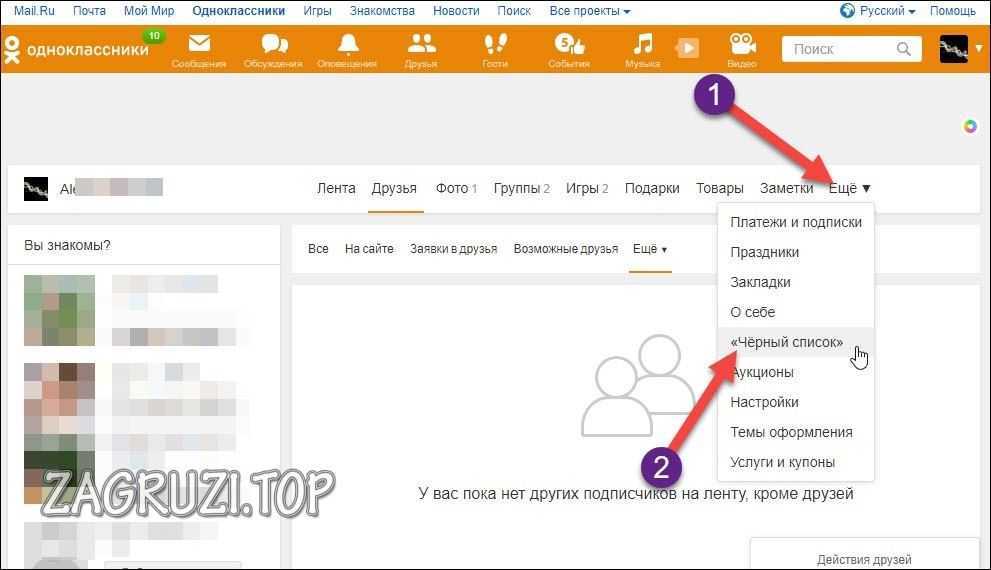
Как удалить пользователя из ЧС по мобильным операторам?
Иногда используя услуги оператора, можно поместить нежелательного абонента в ЧС. Для того чтобы возобновить общение и разблокировать запрещенный контакт, необходимо прибегнуть к следующим рекомендациям:
- Если у вас мобильный оператор Мегафон, то для того, чтобы удалить весь ЧС требуется воспользоваться командой “130”6#.
Важно! Если вам необходимо произвести удаление какого-то определенного номера, то нужно набрать команду “130”079XXXXXXXXX#, где XXXXXXXXX является нежелательным телефонным номером.
- Если ваш телефон подключен к мобильному оператору Билайн, то для разблокировки нежелательных контактов необходимо воспользоваться комбинацией “110”775# и нажать на клавишу вызов.
- Если вы пользуетесь услугами мобильного оператора Теле2, то для процедуры отказа от применения услуги ЧС, который функционирует в сети данного мобильного оператора, требуется ввести команду “220”0#.

- Если у вас функционирует мобильный оператор МТС, то для деактивации услуги ЧС вам необходимо зайти на сайт мобильного оператора и авторизоваться в личном кабинете или перезвонить специалисту на горячую линию по набранному номеру 0890.
Общаться с тем или иным человеком или ограничить возможность связи с ним — лично ваше дело. Поэтому если вам кто-то порядком поднадоел своей назойливостью, можете смело на время его забанить, ведь исправить эту ситуацию вы сможете в любое время. В этом вам помогут наши полезные советы из этой статьи.
Сегодня мы покажем вам рабочий способ который позволит вам убрать себя из черного списка у друга в социальной сети вконтакте.
Попадание в Черный Список — самая незавидная ситуация, которая может случиться с постоянным обитателем социальных сетей.
Но даже и из такой ситуации можно найти выход. Вариантов действий не так уж и много, если честно, то выход только один. О том, как убрать себя из черного списка Вконтакте у друга, сразу далее.
Чтобы убрать себя из черного списка Вконтакте у друга со своей страницы необходимо выполнить этот план действий:
1. Вы можете создать свою «шпионскую» ссылку. Сделать ее можно по несложной схеме, которая выглядит так: на первом месте идет vk.com сразу далее — settings. php? act=del. Потом вставляем FromBlackList и id человека, из черного списка которого вы хотите выйти. Пример: https://vk.com/settings.php?act=delFromBlackList&id=1234546789
2. Итак, ссылка создана. Теперь осталась самая сложная часть плана — нужно каким-нибудь способом заставить пользователя кликнуть на нее. Ясное дело, что со своей страницы вы этого сделать не сможете. Требуется найти другой способ. Как вариант, можно попросить общих друзей скинуть пользователю эту ссылку, либо создать фейковую страничку Вконтакте и скинуть эту ссылку пользователю. Каждый выбирает по вкусу.
Но сразу следует упомянуть, что не стоит сразу же отправлять ссылку, так как система может автоматически направить ваше сообщение в спам, там пользователь ее точно не увидит.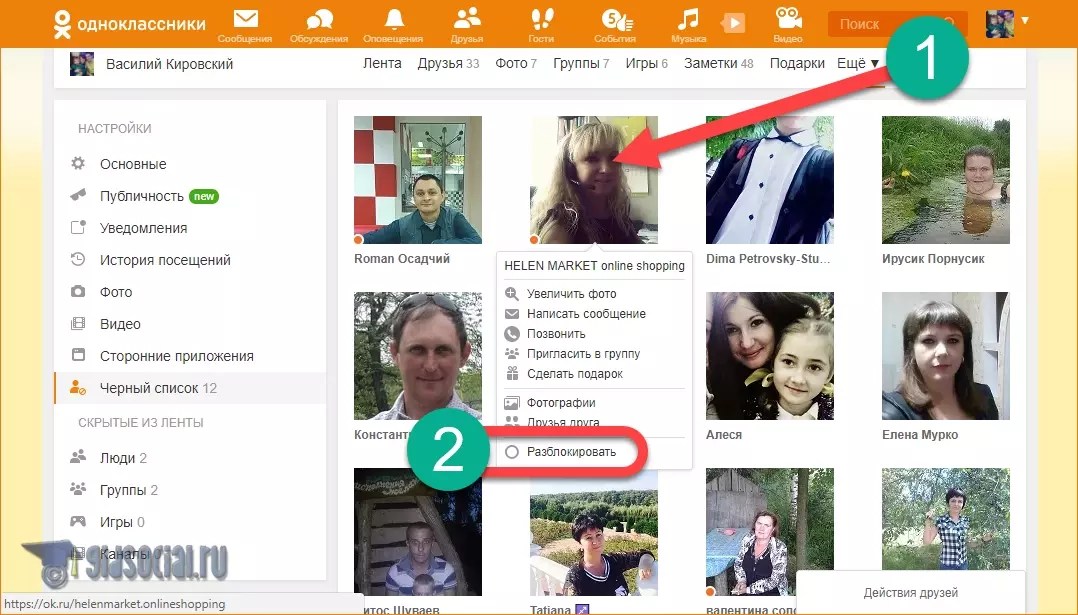 Приветствие, пара каких-нибудь вопросов и ссылка — оптимальный вариант.
Приветствие, пара каких-нибудь вопросов и ссылка — оптимальный вариант.
3. После того, как вы отправили ссылку, нужно заставить пользователя кликнуть на нее. Для этого достаточно провести парочку небольших манипуляций. Как правило, люди не часто смотрят на адрес ссылок, следовательно, шанс, что пользователь почувствует что-то странное, довольно-таки мал, но все-таки есть. Чтобы окончательно ввести его в заблуждение, следует перевести тему на что-то интересное для него и отправить ссылку. Иными словами, вы можете написать ему «Видел это видео?», «Я над этим долго смеялся/лась», «Это ты там на заднем плане?» и отправить ссылку. Главное — заинтриговать пользователя.
4. Как только пользователь кликнул на ссылку, человек будет автоматически удален из черного списка. Теперь «заблокированный» сможет форсить страницу пользователя, смотреть фотографии, группы, подписки, другие личные данные, он даже сможет написать сообщение этому человеку. Если блокировщик не слишком часто проверяет свой черный список, то такой многоходовочки даже не заметит. Но не следует забывать, что если он увидит оповещение о лайках к записям и другие приятности от «заблокированного», то сразу же отправит его обратно.
Но не следует забывать, что если он увидит оповещение о лайках к записям и другие приятности от «заблокированного», то сразу же отправит его обратно.
Это был единственный метод, который действительно может помочь вам в ситуации, когда вы попали в черный список пользователя. Надеемся, что статья вам помогла и вы теперь свободно просматриваете страницу пользователя, который думает, что заблокировал вас навсегда.
как добавить и убрать человека
Иногда пользователям социальных сетей начинает приходить спам, либо им могут писать мошенники, недоброжелатели и другие люди, с которыми хотелось ограничить свое общение. Чтобы пользователи «Одноклассников» могли обезопасить себя от контакта с нежелательными людьми, на этом сайте можно задать специальные настройки приватности, либо просто дополнить свой черный список. Те люди, что попадут в него, не смогут больше писать пользователю, а также просматривать его страницу и контент, размещаемый в его профиле.
В этой статье мы подробно и с примерами рассмотрим процесс добавления и удаления людей из черного списка:
- В компьютерной версии «Одноклассников»;
- Через официальное приложение;
- В мобильной версии сайта.

Как добавить и убрать человека из черного списка в «Одноклассниках» с компьютера?
Сначала нужно перейти на страницу к этому человеку и вызвать список дополнительных опций, нажав на кнопку с тремя точками. Здесь следует выбрать пункт «Пожаловаться».
В следующем окне появится список причин, из-за которых отправляется жалоба. В нашем случае нужно просто отметить последний пункт с добавлением в черный список, после чего кликнуть на «Пожаловаться».
Важно!
Люди из черного списка не могут отправлять сообщения, заходить в профиль, отправлять комментарии и просматривать фото и другие материалы пользователя.
Чтобы просмотреть свой черный список и при необходимости удалить из него некоторых людей, нужно сначала перейти в настройки страницы, нажав на иконку со своей аватаркой в правом верхнем углу, после чего в выпадающем списке кликнуть на «Изменить настройки».
На следующей странице нужно перейти в специальный раздел «Черный список».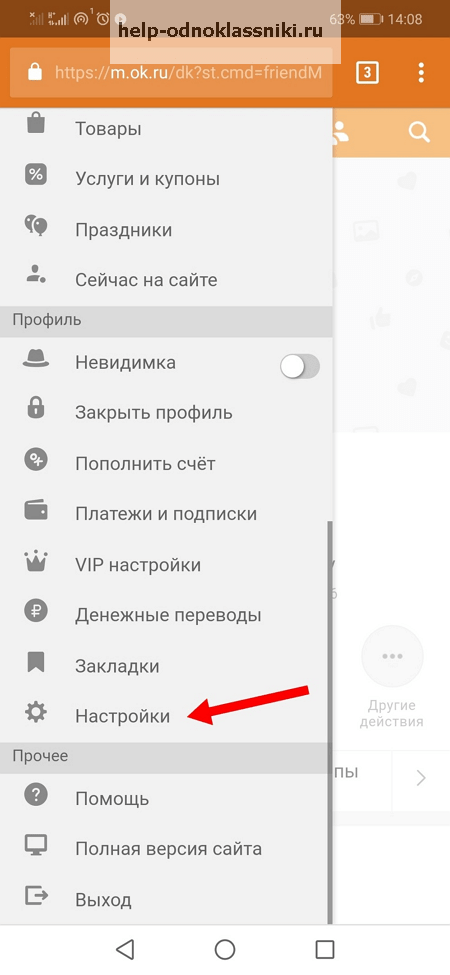 Здесь можно увидеть всех людей, которые добавлены в него. Чтобы удалить кого-то из черного списка, следует навести курсор мыши на автарку данного пользователя и в выпадающем списке выбрать пункт «Разблокировать».
Здесь можно увидеть всех людей, которые добавлены в него. Чтобы удалить кого-то из черного списка, следует навести курсор мыши на автарку данного пользователя и в выпадающем списке выбрать пункт «Разблокировать».
Далее нужно подтвердить свое решение кнопкой «Удалить».
Как добавить и убрать человека из черного списка в «Одноклассниках» в мобильном приложении?
Перейдя на страницу человека, нужно вызвать меню дополнительных опций (кнопка «Другие действия) и в появившемся списке нажать «Еще».
Здесь следует выбрать пункт «Заблокировать пользователя».
В следующем окне следует подтвердить свои действия нажатием на «Заблокировать».
Чтобы проверить свой черный список, для начала нужно зайти в параметры. Вызвав главное меню в приложении, следует выбрать пункт «Настройки».
Далее нужно зайти в «Настройки профиля».
Здесь следует пролистать страницу вниз и найти пункт «Черный список».
В следующем окне можно посмотреть полный список заблокированных людей.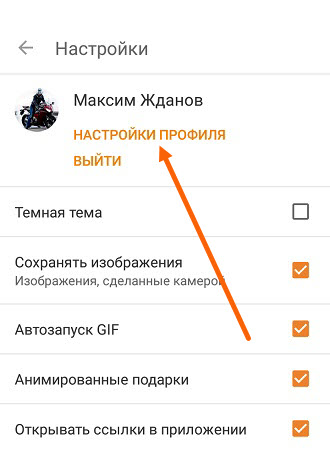 Чтобы убрать кого-либо отсюда, нужно сначала нажать на три точки напротив его профиля и выбрать пункт «Разблокировать».
Чтобы убрать кого-либо отсюда, нужно сначала нажать на три точки напротив его профиля и выбрать пункт «Разблокировать».
Также потребуется дополнительно подтвердить свои действия, снова нажав на «Разблокировать».
Как добавить и убрать человека из черного списка в «Одноклассниках» через мобильный сайт?
На сайте m.ok.ru, который адаптирован специально под мобильные устройства, тоже можно добавить человека в черный список. После перехода в нужный профиль, следует нажать на кнопку дополнительных функций, выбрав далее «Заблокировать».
После этого нужно подтвердить свои действия, нажав на «Заблокировать пользователя» в окне уведомления.
Чтобы посмотреть полный список заблокированных пользователей, в главном меню требуется зайти в раздел «Настроек».
Далее нужно выбрать «Черный список».
На следующей странице можно посмотреть полный список заблокированных пользователей. Нажав на кнопку с тремя точками напротив профиля одного из них, можно удалить человека из черного списка, нажав «Разблокировать».
Для подтверждения своих действий следует нажать на «Разблокировать».
Заключение
Удалять людей из черного списка так же просто, как и добавлять. все эти функции помогают пользователям ограничивать доступ к своей странице для нежелательных лиц, что помогает избавиться от назойливого спама или от внимания тех людей, которые не должны увидеть страницу пользователя.
Как навсегда убрать людей из списка Black Classmate. Как убрать из черного списка человека в одноклассниках
Часто находятся пользователи, желающие внести в черный список. Благо в одноклассниках есть такая опция: вы блокируете пользователя, после чего он не только сможет написать вам сообщение, но даже не попадет на вашу страницу. Но время идет, все меняется и в один прекрасный день появляется необходимость удалить пользователя из черного списка.Что мне нужно сделать?
Убрать человека из аварийного на компьютере
Откройте, вы увидите перед собой меню. Щелкните по кнопке «еще».
Щелкните по кнопке «еще».
Появляется выпадающее меню, в нем нажимаем на пункт «Настройки».
Открылась страница настроек. В левом меню есть строка «Черный список». Нажмите здесь.
На открывшейся странице вы увидите всех пользователей, которые первыми добавили в черный список. Чтобы разблокировать пользователя, нужно навести курсор мыши на его аватар, после чего появится меню.В меню нажмите «Разблокировать».
Подтвердите удаление пользователя из черного списка, нажав на кнопку «Удалить».
Удаление пользователя из списка означает, что он разблокирован.
Как удалить человека из черного списка с телефона или планшета?
Откройте мобильное приложение одноклассников, затем вызовите меню, в котором найдете строку «Настройки», и щелкните по нему.
На следующей странице нужно нажать «Настройки профиля».
Открытая страница с настройками. Щелкните строку «Черный список».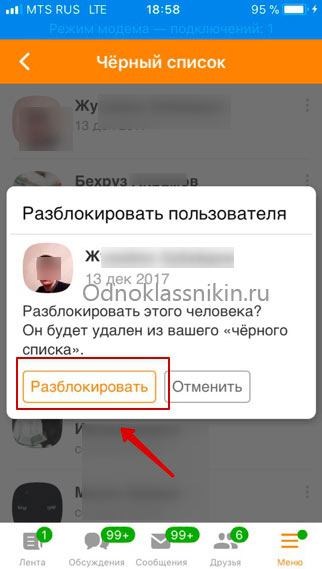
Перед вами — список заблокированных пользователей. Видите, рядом с каждым пользователем есть кнопка в виде трех точек? Нажмите здесь.
Появляется кнопка «Разблокировать», необходимо нажать на нее, чтобы удалить человека из черного списка.
Еще раз нажмите «Разблокировать», чтобы окончательно вывести человека из аварийной ситуации.
Пользователи иногда задают такой вопрос — как убрать сразу всех из черного списка? В любом случае каждую заблокированную нужно разблокировать отдельно.
Многие пользователи социальной сети ВКонтакте могли столкнуться с такой ситуацией, когда необходимо разблокировать список людей из списка. По ходу этой статьи мы поговорим обо всех существующих сегодня методах устранения людей из списка блокировок.
По сути, рассматриваемый процесс в рамках ВК мало чем отличается от аналогичных действий по снятию блокировки с пользователей в других социальных сетях. Это связано с тем, что функционал «Черный список» всегда работает по одному принципу вне зависимости от ресурса.
Рассматриваемый функционал доступен для использования в любой версии ВКонтакте.
Обязательно обращаем ваше внимание на такой аспект, как невозможность удаления из черного списка пользователей, которых там просто нет. Таким образом, в первую очередь, мы рекомендуем вам ознакомиться с другой статьей на нашем сайте, чтобы отбросить большинство побочных вопросов.
Еще один не менее примечательный нюанс — возможность обхода такой блокировки.Об этом мы также рассказали в подробной статье в соответствующей статье на нашем ресурсе.
Полная версия
Полная версия сайта ВКонтакте является основным средством добавления и снятия блокировки с помощью черного списка. Исходя из вышеизложенного, мы рекомендуем вам использовать именно этот метод, чтобы избежать возможных ограничений.
- Воспользуйтесь главным меню рассматриваемого ресурса, нажав на изображение профиля в верхнем углу сайта.
- Из списка разделов выберите «Настройки» .
- Здесь с помощью специального меню перейдите на вкладку «Черный список» .
- На открывшейся странице найдите пользователя, которого хотите исключить.
- Можно использовать внутреннюю поисковую систему, добавив имя человека в строку. «Поиск по черному списку» .
- Найдя профиль, нажмите на ссылку «Удалить из списка» Справа от нужного блока.
- После этого в строке появится сообщение об успешном удалении человека.
- В отличие от отсутствия подтверждения, в функционале предусмотрена возможность отмены разблокировки по ссылке «Вернуться в список» .
Рассмотренные действия являются основным методом снятия блокировки с помощью специального раздела. Однако, как и в случае с развлечением людей в аварийных ситуациях, существует альтернативный вариант реализации поставленной задачи.
Помните, как будто все необходимые действия выполняются вручную, даже если в разблокировке нуждаются сотни людей. На этом с основными требованиями по снятию блокировки с пользователей через функционал черного списка можно закончить.
мобильная версия
Такая задача, как удаление людей из черного списка, которая чаще всего вызывает проблемы у пользователей официального мобильного приложения ВКонтакте. Это в свою очередь может быть связано с незнанием функционала или просто неудобным расположением нужных разделов с настройками.
В отличие от полноценного HS сайт в мобильной версии очень ограничен.
Мы используем приложение Android, однако действия на других платформах полностью аналогичны описанным ниже.
- Запустив мобильное приложение, используйте панель инструментов для перехода в главное меню.
- В правом верхнем углу экрана нажмите на значок с изображением шестеренки.
- В окне «Настройки» перейдите в раздел «Черный список» .
- Теперь вам нужно найти пользователя с помощью ручной прокрутки страницы.
- Чтобы снять блокировку с любого человека, щелкните значок в виде креста рядом с его именем.
- Признаком успешного удаления будет автоматическое обновление открытой страницы.
Точно с полноценной разновидностью ВКонтакте можно прибегнуть к несколько иному подходу. При этом основные отличия заключаются в расположении разделов без особой однозначности в действиях.
- Любым удобным для вас способом перейдите к стене пользователя, с которой вы хотите снять блокировку.
- На верхней панели с правой стороны от владельца профиля найдите и используйте кнопку с тремя вертикальными точками.
- Воспользуйтесь меню, которое больше не поддерживается, щелкнув строку «Разблокировать» .
- После этого страница автоматически обновится.
- Вы получите уведомление о том, что пользователь был удален из аварийной ситуации.
- При повторном доступе к указанному меню ранее использованный пункт будет заменен на «Блок» .
Страница должна быть доступна для просмотра!
Специально для тех, кто предпочитает использовать облегченную версию ВКонтакте, также есть рекомендации по разблокировке пользователей. Однако имейте в виду, что по сути эти действия кардинально отличаются от манипуляций под приложением.
Функция блокировки понадобится пользователям, которые хотят избавиться от раздражающих их персонажей на просторах социальной сети. При этом доступ к странице заблокирован, но в любой момент действие может быть отменено и снято с экстренных. Об этом мы и поговорим в нашей статье. Мы расскажем, как удалить человека из черного списка одноклассников и что это значит.
Где черный список
Для этого выполните следующие действия:
- Щелкните стрелку, которая находится в правом верхнем углу сайта.В выпадающем меню выберите пункт, отмеченный на скриншоте цифрой «2».
- В боковом меню активировать подпункт. Это то, что нам нужно. Здесь вы найдете всех пользователей, для которых заблокирован доступ к вашей учетной записи.
После того, как мы нашли нужный нам раздел, можно переходить к основному вопросу. Чтобы понять, как удалить пользователя из черного списка одноклассников, читайте дальше.
Убираем человека из экстр.
Итак, переходим непосредственно к удалению юзера с черного листа.Для этого следуйте нашим пошаговым инструкциям:
- Откройте метод, описанный выше, и выберите человека, которого здесь не должно быть. Далее подносим к нему указатель мыши и выбираем из выпадающего меню пункт «Разблокировать».
- Затем нужно утвердительно ответить на запрос на разблокировку. Если, конечно, ваши намерения верны. Щелкните «Удалить».
Как только мы нажмем на кнопку, пользователь сразу будет удален из экстренных ситуаций и снова получит доступ к своей учетной записи.О том, как добавить пользователя, мы писали в.
Если вы хотите очистить остальных «обитателей» черного списка, проделайте ту же процедуру для каждого из них индивидуально.
Как снять с ЧП по телефону
Так получилось, что почти половина посетителей OK.RU заходит на сайт с мобильных гаджетов. Это может быть телефон на базе Android, iOS-устройство или даже устройство без операционной системы. Ниже вы найдете инструкцию по удалению людей из черного списка как через мобильную версию ОК, так и через их приложение.
Из мобильной версии
Для того, чтобы удалить пользователя из черного списка одноклассников, следуйте нашей инструкции:
- Открытие адреса ОК. RU в браузере гаджета и авторизовавшись на сайте, коснитесь кнопки меню (мы отметили ее на картинке).
- В открывшемся списке выберите элемент.
- Вот видим — нам это нужно.
- Выбираем человека, которого хотите разблокировать, и нажимаем на иконку с изображением трех точек справа от имени.Как только пункт называется «Разблокировать», нажмите на него.
Вот и все. Пользователь снова получит доступ к нашей странице и при необходимости сможет вернуть нас в друзья. Заходим в инструкцию по разлочке в приложении одноклассников.
Через мобильное приложение
Итак, чтобы удалить человека с ЧС в приложении, нам нужно будет предпринять такие шаги:
- Откройте меню нашей программы, нажав кнопку кружок-кружок.
- Перейдите к настройкам в меню, которое расширилось с левой стороны.
- Потом тадам на надписи.
- Выбираем занятую точку зажима.
- Так же, как и в мобильной версии, тадам в трех точках и выбираешь человека, разлочку человека.
- Нас попросят подтвердить свои намерения. Если вы согласны и хотите вытащить пользователя, нажмите на логотип на скриншоте.
Вот и все. Теперь вы знаете, как разблокировать друга в одноклассниках с компьютера, ноутбука или телефона и что это дает. В любом случае, если возникнут вопросы, задавайте их в комментариях. Обязательно посоветуем, как разрешить ту или иную ситуацию.
Видео
Для полноты картины предлагаем к просмотру тематический ролик. Он описывает, как работает черный список.
На смартфонах с операционной системой Android есть возможность добавлять контакты (номера телефонов) в черный список.Это дает возможность один раз избавиться от нежелательных звонков. Если контактный номер находится в вашем черном списке, этот контакт не сможет вам позвонить, и вы даже не увидите и не услышите звонок.
Это очень удобная и полезная функция. Но, иногда контакты блокируются по ошибке и тогда возникает вопрос, а как удалить контакт из черного списка. К счастью, это тоже просто нравится. В этой небольшой статье мы рассмотрим весь процесс максимально подробно.
Для начала нужно запустить приложение телефона.Это приложение, которое вы используете, когда вам нужно набрать новый номер или просмотреть список пропущенных вызовов. После запуска этого приложения нужно нажать на трехточечную кнопку и открыть меню (на некоторых смартфонах меню открывается с помощью кнопки на корпусе устройства).
После открытия меню заходим в настройки приложения «Телефон». В нашем случае для доступа к настройкам выберите пункт меню «Настройки», но на вашем телефоне название этого пункта может быть другим. Например, на некоторых телефонах SAMSUNG этот пункт называется «Настройки вызова».
В настройках вы увидите несколько разделов. Здесь нужно найти и открыть раздел связанный с черным списком контактов. В этом случае раздел называется «Блокировка звонков», но на вашем смартфоне название может отличаться. Например, этот раздел может называться «Черный список» или «Отклонение звонка»
.
После этого вы появитесь перед контактами, которые вы заблокировали. Для того, чтобы удалить контакт из черного списка Android, вам просто нужно удалить его отсюда.Для этого нажмите кнопку в виде креста.
После этого появится предупреждение о том, что выбранный контакт будет удален из черного списка. Подтвердите действие, и контакт будет разблокирован.
Общаясь в социальных сетях, нужно быть готовым к тому, что кто-то не захочет продолжать с вами общение, ведь там такие же законы, как и в жизни. Для всех Красного Солнца не будет. Так иногда бывает, что один пользователь приносит другой черный список, чтобы он не мог следить за своей жизнью на сайте.И из этой ситуации плавно напрашивается вопрос: как убрать из черного списка в Одноклассниках? Когда может возникнуть такая необходимость? Да, ситуаций много: заблокировали любимого человека, бывшего друга, врага неважно, то есть человека, который вас интересует и страницу, на которую вы хотите заглянуть. Давайте оглянемся ответ на вопрос, как убрать из черного списка в Одноклассниках?
Специальные программы
Скажем так: таких программ просто не существует.Если вам предлагают волшебную «программу», которая на самом деле взламывает систему — не верьте. Да, администрация сайта не допустит появления в рунете аналогичного ПО.
Взлом страницы того, кто вас заблокировал
Не будем даже говорить о том, что это противозаконно. Это невозможно. Да и станет ли вам легче от того, что вы не просто вытащили себя из черного списка, а, по сути, «выбросили» из заблокированной соцсети.Дело в том, что приостановленные страницы просто перестают существовать.
Какой выход?
Единственная возможность удалить из черного списка в Одноклассниках — это удалить свой аккаунт. Таким образом, вы исчезаете из аварийной ситуации (черный список). Справедливо ради того, что вы можете удалить учетную запись за определенную плату. Судя по всему, многие люди уже поступили подобным путем, за исключением аварийных ситуаций.
Другая возможность
Кто ищет, тот всегда найдет! Еще одна возможность удалить из черного списка в Одноклассниках — это создать новую учетную запись.По большому счету вы, конечно, остаетесь в аварийной ситуации, но можете зайти на страницу. Пока этот аккаунт не заблокирован, имеет смысл «классифицировать» его, не указывая на настоящее имя и имя, не добавляя личные фотографии! Тут есть еще один момент — для регистрации вам понадобится новый номер телефона, старый, на который зарегистрирован «типовой» аккаунт!
Мораль этой басни …
Вывод из всего вышесказанного простой — только удалив свою страницу, вы исчезаете из ЧП в социальной сети.Но, с другой стороны, зачем искать общения с людьми, которые вас игнорируют. Может, имеет смысл занести их в черный список сам и не пытаться обмануть систему, себя и тех, кто вас заблокировал. Более того, рассмотрим причины, по которым это произошло. Возможно ты сам виноват.
Как убрать из черного списка в Одноклассниках? Если вы прочитали эту статью, то знаете ответ! И пусть вы попадете только в белые списки!
Как убрать себя из черного списка в одноклассниках.Черный список в одноклассниках
И наоборот снимаем с него. Вопрос, как удалить человека из черного списка в Одноклассниках, волнует многих пользователей социальной сети, ведь иногда отношения между друзьями могут улучшиться.
Но прежде чем мы узнаем, как удалить из черного списка в Одноклассниках, давайте разберемся, что вообще умеет ES и как в первую очередь добавлять. Так, если вы исключите человека из друзей и добавите его в ЧП, то он не сможет просматривать какие-либо ваши личные данные, начиная с фото и видео и заканчивая статусом и аудиозаписями.Кроме того, если вы удалите друга в экстренной ситуации, он не сможет написать вам сообщение или оставить комментарий под фотографией.
На данный момент сложностей с добавлением аварийной ситуации нет — для этого достаточно просто навести курсор мыши на пользователя социальной сети и нажать «Заблокировать». Это можно сделать не только с посторонним гостем, но и с другом, который чем-то вас рассердил. Однако при восстановлении отношений вы легко можете удалить его из черного списка в Одноклассниках.
Где найти экстренную помощь
- Найдите меню в правом верхнем углу.
- Щелкните по пункту «Черный список».
- В открывшемся окне будут все те люди, которых вы когда-либо добавляли в ЧП. Так что вы можете найти его через свой телефон или планшет.
После того, как вы его найдете, вы можете ответить на следующий вопрос, который, скорее всего, у вас возникнет — как навсегда удалить человека из черного списка в Одноклассниках? А возможно ли, если вы привезли его в экстренном случае?
Удалить из экстренных
Итак, при желании, вы можете удалить черный список в Одноклассниках.Но проблема в том, как очистить черный список в Одноклассниках? Для этого действуйте, как описано ниже:
- Зайдите на страницу своей социальной сети, пройдите в самый низ и найдите «Черный список».
- Если нажать на экстренное, то откроются все те люди, которым вы когда-либо запрещали доступ к своей странице. А уже в следующем вы найдете фото личностей, которых вы внесли в ЧП.
- Для того, чтобы удалить черный список в Одноклассниках вообще или удалить некоторых конкретных людей, необходимо сначала навести на них курсор и нажать клавишу «Разблокировать».Эту функцию можно найти в самом конце перечисленных опций.
- Далее нажмите «Разблокировать», чтобы появилось новое окно, в котором вам нужно подтвердить факт, что вы хотите вернуть человека в друзья, нажав «Удалить».
После того, как вы нажмете на ссылку «Удалить», ваш друг или просто гость будет удален из аварийной ситуации. Точно так же вы можете удалить других людей из этого раздела или даже устранить чрезвычайную ситуацию. И действовать также нужно, если вы не понимаете, как удалить человека из черного списка в Одноклассниках с телефона.Однако, прежде чем разблокировать личностей от экстренных ситуаций, стоит помнить, что после того, как вы нажмете кнопку Удалить, эти люди смогут снова писать вам личные письма, просматривать информацию на вашей стене, видео, фотографии, оставлять комментарии и отправлять вам подарки. . Поэтому перед тем, как разблокировать пользователя, следует для себя понять, стоит ли это делать и повторится ли эта история еще раз, после чего придется снова добавить пользователя в аварийную.
Как убрать из черного списка
Есть много подводных камней.Например, может возникнуть ситуация, когда общение с некоторыми пользователями станет для вас обузой. С одной стороны, его можно просто игнорировать, а с другой, добавить его в черный список и проблема решена.
Что такое черный список?
Черный список (англ. черный список )
— Это список пользователей, для которых вы хотите заблокировать возможность общаться с вами.
В этой статье я хочу рассказать вам о черном списке в социальной сети Одноклассники.RU. Мы разберем, как можно добавить в него пользователя и как удалить его оттуда, восстановив тем самым возможность общаться с вами через социальную сеть.
Итак. Для работы с черным списком в Одноклассниках вам необходимо иметь здесь свой аккаунт и авторизоваться в социальной сети. После этого вы можете перейти в «Черный список », нажав на список « Еще » и выбрав одноименный пункт.
К сожалению, эта функция в Одноклассниках не так заметна, как хотелось бы.Я знаю как минимум два способа, где и как его использовать. Поэтому рекомендую набраться терпения и прочитать заметку до конца.
Добавить в черный список в Одноклассниках
Вариант 1: через систему обмена сообщениями.
Нажав на пункт меню « Сообщения », вы откроете интерфейс внутреннего обмена сообщениями. В списке слева выберите нежелательного собеседника, справа появится история вашего диалога с ним.
Но нас интересует появившаяся кнопка с перечеркнутым кружком « Block » и ссылка « Удалить всю переписку ».Кнопка добавит пользователя в черный список, а ссылка удалит всю историю диалога.
Обращаю ваше внимание на то, что таким способом вы можете заблокировать только тех пользователей, которые находятся в вашем списке друзей или с которыми вы обменивались сообщениями. Кстати, здесь вы можете сообщить о спаме , нажав на треугольный значок с восклицательным знаком.
Вариант 2: через страницу «Мои гости».
Нажав на пункт меню « Гости », вы попадете на страницу, где будут перечислены пользователи, которые недавно посещали вашу страницу.Наведите указатель мыши на фотографию пользователя и выберите «, чтобы заблокировать ».
Теперь перейдя в «Черный список », Вы увидите в нем заблокированного пользователя.
Удалить из черного списка Одноклассников
Чтобы удалить пользователя из черного списка на этой странице, вам нужно будет навести курсор мыши на фотографию пользователя и в появившемся меню выбрать « разблокировать ».
Это все для меня.Спасибо за внимание. Удачи
Короткая ссылка: http://goo.gl/2RQoM
Общение с людьми через социальные сети не всегда весело. Поэтому на сайте Одноклассники есть такая функция, как «Черный список». Бывает, что человек груб при общении, и вы. Но что, если человека отправили туда по ошибке? Надо его оттуда «вытащить». В этой статье приведены подробные инструкции, как это сделать.
Как убрать из черного списка
Есть два пути: на самой странице и через кнопку.
на странице
Чтобы убрать человека из ЧС, необязательно переходить в другие разделы. Для этого вам необходимо:
Через кнопку
Чтобы не листать страницу колесиком, можно использовать главное меню под своим именем.
Удалить из черного списка с телефона
Вывести человека из аварийной ситуации можно не только со стационарного компьютера, но и с мобильного телефона.
Один небольшой нюанс: когда вы разблокируете друга или гостя, он все равно не сможет получить доступ к вашей странице в течение 24 часов.Он сможет это сделать только на следующий день.
Важно! Когда вы удаляете человека из ЧП, он снова может комментировать вашу страницу и отправлять вам сообщения. Поэтому, прежде чем снимать оттуда, подумайте: а оно вам действительно нужно?
Если что-то непонятно, можно посмотреть видео.
Таким образом, вы можете удалить всех, кто находится в этом списке. Но удалить все сразу не получится. Каждую придется снимать отдельно. Это, конечно, займет некоторое время.Но если это действительно необходимо, то оно того стоит. На мой взгляд, все нюансы этого вопроса сейчас раскрыты, а о том, как это сделать в Одноклассниках, можно прочитать в закрытом профиле. Всем хорошего дня.
Как найти строчку в черном списке одноклассников. Как добавить человека в черный список в Одноклассниках
Сегодня мы рассмотрим такую деликатную тему, как черный список в одноклассниках. Администрация разработала эту полезную функцию, чтобы надоедливый или неприятный человек не доставал пользователю своими многочисленными сообщениями.Но некоторым не нравится такая возможность, они не понимают, почему попали в такой список, особенно если речь идет о любимом человеке. Ведь некоторые пользователи серьезно относятся ко всем действиям в виртуальном мире.
В статье я постараюсь сделать полный обзор возможностей такого внутреннего варианта. Следует отметить, что социальная сеть часто меняет не только свой дизайн, но и функционал, поэтому некоторые действия, которые мы рассмотрим, могут через какое-то время не работать.
Социальные сети очень популярны тем, что вы можете общаться с разными людьми, просматривать их фотографии, ставить оценки или комментировать, если профиль пользователя не закрыт. Но бывают случаи, когда человек начинает надоедать сообщениями через короткие промежутки времени, или оставлять гневные или угрожающие комментарии, или просто если человек вам неприятен, но вы можете заблокировать его (добавить в черный список). После этого он даже не сможет зайти на вашу страницу, и жизнь станет немного спокойнее.
Добавить пользователя в этот список несколькими способами.Самый простой способ сделать это — через систему обмена сообщениями. Для этого откройте свою переписку и нажмите на значок настроек в правом верхнем углу. После этого выберите в меню замок.
Второй вариант:
Необходимо зайти в раздел «Гости» и навести мышку на человека, с которым вы не хотите общаться. В результате появляется диалоговое окно, в котором нужно выбрать «Заблокировать».
Есть еще способ. Для этого перейдите в профиль пользователя, который вы хотите заблокировать.Под аватаром пользователя нажмите ссылку «Дополнительные действия», затем выберите в меню пункт «Пожаловаться».
В новом окне установите флажок «Добавить пользователя в черный список».
В результате таких действий надоедливый пользователь больше не сможет выполнять какие-либо действия в отношении вашего профиля.
Как добавить в черный список, если человека нет в друзьях?
Все вышеперечисленные методы применимы как к друзьям, так и к любым другим пользователям.Но если он никогда не отправлял вам сообщения, не оставлял комментарии или не заходил в ваш профиль, заблокировать его было бы невозможно.
Следовательно, в черный список можно вносить только гостей или тех, с кем вы переписывались или получали хотя бы одно сообщение. В остальных случаях администрация не разрешает такие действия.
Как удалить друга в одноклассниках без предупреждения? Удалить из друзей
Со временем в профиле появляется много друзей, со многими из них они разговаривали только один раз. Но некоторые пользователи не хотят обижать людей, поэтому хотят тайно удалить человека из своего списка.
До недавнего времени одноклассники получали сообщения по любой причине, в том числе когда кто-то удалил вас из своих друзей. Но сегодня эта функция не работает, поэтому вы можете смело исключить конкретного пользователя из списка доверия.
Это очень просто сделать. Для этого перейдите в раздел «Друзья», найдите нужного пользователя, наведите курсор мыши на фото. В результате появится диалоговое окно, в котором нужно выбрать пункт «Остановить дружбу».
Человек никогда не узнает, что его больше нет в вашем списке друзей, пока он не захочет найти вас в своем разделе.
Можно ли зайти на страницу, если одноклассники занесли вас в черный список?
Из своего профиля это сделать невозможно. В противном случае эта функция была бы бесполезной. Однако очень настойчивые люди регистрируют несколько аккаунтов под разными именами и фейковыми фотографиями. Но если он снова начнет получать пользователя, то фейковые профили тоже попадут в черный список.
Как очистить черный список в одноклассниках?
Следует отметить, что заблокированный пользователь не может самостоятельно выйти из черного списка.
Если заблокированных пользователей много, и вы решили быстро очистить этот список, то у вас ничего не получится. Это предусмотрено администрацией в целях безопасности. В противном случае злоумышленники могут использовать эту возможность для удаления профилей многих людей.
Из черного списка можно удалить каждого человека отдельно. Для этого перейдите в раздел «Редактировать настройки» в правом верхнем углу и в левом меню нажмите ссылку «Черный список». Выберите человека, наведите указатель мыши на его изображение и в диалоговом окне выберите пункт «Разблокировать».
В статье я описал все особенности черного списка. Честно говоря, мне никогда не приходилось блокировать пользователей.
Но я думаю, что девушкам приходится делать это часто, против надоедливых фанатов и хамов.
Любое соц. сеть дает возможность прекратить общение с нежелательным человеком, добавив его в так называемый черный список. Подобная возможность есть в Одноклассниках. Нажимая кнопку блокировки, вы ограничиваете возможность человека просматривать, комментировать фотографии, писать вам сообщения.
Иногда случаются ошибки. В экстренной ситуации вы можете отправить близкого друга или помирились с кем-то, с кем раньше не хотели общаться. Что, если это произойдет? Можно ли отменить действие? Обдумайте способы вернуть пользователя из заблокированного в разряд полноправных друзей и постарайтесь ответить на вопросы.
Как найти ЧП в социальной сети Одноклассники
Для просмотра черного списка и всех содержащихся в нем достаточно выполнить несколько простых шагов:
- Зайдите на свою страницу, пролистайте ее вниз.
- Откройте другие функции, перейдите в черный список, щелкнув по нему.
- Откроется окно, в котором появится список людей, которым вы запретили доступ к странице.
Как удалить человека из черного списка в Одноклассниках, если ошиблись
Вернуть человека полноценным друзьям можно в любой момент, все будет зависеть только от личного желания.
- Выполните все действия, описанные выше, откройте окно с фотографиями тех людей, у которых доступ к странице ограничен.
- Наведите указатель мыши на фотографию выбранного клиента и выберите появившуюся опцию разблокировки. Это нижняя строка списка.
- Нажмите кнопку, подтвердите кнопку восстановления, чтобы удалить из аварийной ситуации.
Все, человек получил право писать вам сообщения, оставлять комментарии, оценивать фото и многое другое. Теперь он полноценный друг и с ним можно совершенно спокойно общаться. Нам удалось снять все ограничения.
Как убрать из черного списка в Одноклассниках, второй способ
- Наведите курсор на пункт «еще», расположенный на главной странице.
- В открывшемся окне выберите пункт Emergency.
- Ищем фото человека, которого вы хотите вернуть в друзья.
- Нажмите кнопку разблокировки.
Пользователь восстановил статус вашего друга.
Есть какое-то небольшое ограничение; друг, удаленный из черного списка, не сможет сразу же поговорить с вами в чате или предпринять другие действия в течение 24 часов. Через сутки полный доступ будет восстановлен.
Как удалить из черного списка в Одноклассниках в мобильной версии
Удалить, добавить пользователей можно также в мобильной версии Одноклассников. Для этого зайдите в мобильную версию сайта, откройте свою страницу, спуститесь вниз. Есть пункт «другие разделы». Откроется окно, нажмите на кнопку «черный список». Выберите заблокированного пользователя и нажмите кнопку «разблокировать». Все, у пользователя есть полные права, он может через день отправлять сообщения, оставлять комментарии.
Полностью очистить черный список
Убрать катастрофу за несколько кликов не получится, каждому пользователю придется восстанавливать отдельно.Если заблокированных пользователей много, на это уйдет много времени. Размер ЧС в Одноклассниках не ограничен и вы можете разместить там много пользователей.
Отключить полностью Аварийная администрация не позволяет. Перед тем, как восстановить человека в белый список, следует хорошенько подумать, стоит ли он того. Возможно, вскоре ему придется навсегда отправить его обратно и прекратить с ним всякое общение.
Черный список соц. сетей, вещь довольно полезная, позволяет избавиться от надоедливых пользователей, просто неприятных лично вам людей.Но иногда оказывается, что если мы ссоримся, мы отправляем туда близких нам людей или просто ошибаемся. Для этого можно вытащить человека и продолжить с ним общение. Мы постарались достаточно просто рассказать, как это сделать.
Как внести в черный список в Одноклассниках?
Этот вопрос задают пользователи. социальная сеть, которой не нравится поведение определенного персонажа, сумевшего нанести вред на странице владельца аккаунта или кого-то из ваших друзей.Ибо такие личности существуют. Вы можете добавить друзей в группу в Одноклассниках, нажав на ссылку
.
Вы можете передать любому пользователю. Привести человек, в «Одноклассники» занесены и друзья, и почти незнакомцы. После того, как мерзавец добился успеха, он больше не будет заморачиваться, не сможет оставлять сообщения, комментировать, оценивать фото владельца аккаунта, общение с ним прекратится. Добавление в черный список не означает автоматического удаления из друзей.Но среди гостей на странице забаненный участник сети не будет виден. Как удалить и добавить друзей в Одноклассники читайте.
Как добавить человека в черный список Одноклассники
Есть несколько вариантов:
- Если этот пользователь уже заходил на страницу и оставлял сообщения, вам необходимо перейти в раздел «Сообщения» и, наведя курсор на его имя, щелкнуть запрещающий значок (перечеркнутый кружок), рядом с которым появится текстовая подсказка появляться.Все сообщения пользователей будут заблокированы. Это самый удобный из вариантов. как внести в черный список в Одноклассниках . Читайте также о том, как заблокировать страницу в Одноклассниках.
- В разделе «Гости» отображаются последние посетители страницы. Если в ней находится человек, выбрав его имя, вы можете выполнять аналогичные действия с ванной через его сообщения.
- Авторизуйтесь на форуме в социальной сети. В конце страницы есть надписи, в том числе «все сообщения».После нажатия на нее откроются все возможности, и перед именем нежелательного пользователя следует поставить галочку. При нажатии на кнопку «удалить» (они похожи в начале и в конце форума), то пополнится черный список , в Одноклассниках его персона.
- Люди в Одноклассниках занесли в черный список также занесены те, кто не заходил на страницу пользователя, выполняющего эти действия. Найдите «врага», выполнив поиск по имени или в чьих-то друзьях.После входа в режим «Написать сообщение» враг появится среди возможных адресатов диалога. И остановившись на его названии, необходимо щелкнуть запрещающий значок «Заблокировать».
- Перейдите на страницу нежелательного пользователя и выберите опцию «Сообщить». Из множества полей следует поставить галочку «Добавить в черный список». Вместе с ним будет отправлена жалоба.
Как убрать из черного списка в Одноклассниках?
Кроме того, как добавить в черный список в Одноклассниках , многие задаются вопросом, как из него убрать.На странице в разделе «Другое» есть столбец «Черный список». Зайдя туда, можно увидеть всех забаненных пользователей. Наведя курсор на аватар нужного пользователя, выберите опцию «Разблокировать». Оказывается отменить бан даже проще, чем понять , как добавить человека в черный список Одноклассники . Чтобы выполнить накрутку ВКонтакте, обратитесь к этому. стр.
.
Акция: группы, друзья и занятия в Одноклассниках
— по ссылке
Как развивать свой бизнес в ОК Как вывести группу в топ Как удалить страницу в ОК ОК Войти на страницу с компьютера Сколько человек можно ввинтить в группу Шпионаж за аккаунтами в ОК ОК поиск людей
сайт
Когда ваш профиль в Одноклассниках постоянно посещает неприятный человек, пишет навязчивые сообщения и всячески пытается проникнуть в вашу жизнь, всегда можно занести его в черный список в Одноклассниках.
Черный список помогает защитить ваше личное пространство от разного рода проблем и гостей, с которыми вы не собираетесь поддерживать беседу. Когда человек становится неприятным в общении, начинает писать вам оскорбления, то, просто удалив его из списка друзей, вы все равно сохраняете за ним возможность в любой момент посетить вашу страницу, посмотреть ваши фото и обсудить их.
Если вы хотите, чтобы в вашем профиле сохранялись только адекватные, приятные люди, только они, то лучше всего заблокировать нежелательных и назойливых посетителей и занести их в черный список.Для этого:
1) Перейти к одноклассникам. Нажмите на кнопку «Гости», которая находится на верхней оранжевой панели управления.
3) Сразу перед вами появится список настроек. В предпоследнем абзаце вы увидите блок надписи. Чтобы неприятный гость больше не мог попасть в ваш профиль, нажмите на него. Сразу перед вашими глазами всплывает окошко. В нем нажмите «заблокировать».
4) Проверьте, действительно ли человек, которого вы только что заблокировали, находится в черном списке.Вернуться на главную страницу. Непосредственно под фотографией вы найдете график 5-6, самым последним будет ссылка «изменить настройки».
5) Щелкните значок шестиугольника. В настройках слева найдите надпись черный список. Если все настройки сделаны правильно, то надоедливый гость будет рядом.
Теперь у него нет возможности написать вам сообщение, посмотреть, что происходит у вас на стене, а также у него больше нет возможности оставлять записи под вашими фотографиями.
Как убрать из черного списка в Одноклассниках
Бывает, что вы поссорились со своим другом в Одноклассниках, с горячим, заблокировали ему все возможности писать вам, но потом, время шло, и вы снова захотели с ним пообщаться. Потом может удалить из черного списка в Одноклассниках .
Для завершения этого шага вернитесь в поле редактирования на странице и щелкните черный список. Снова поместите курсор на изображение вашего друга и во всплывающем окне меню установите флажок для разблокировки.
Вы также увидите небольшое окно, в котором вы должны повторить намерение вашего шага. Нажмите в нем «удалить», и человек, с которым вы хотите снова поддерживать связь, автоматически исчезнет из черного списка. Он снова сможет отправлять вам сообщения, ставить уроки и комментировать сообщения на стене.
Как очистить черный список в Одноклассниках
Если вы заблокировали много людей, то очистить весь черный список в Одноклассниках за раз, это невозможно.Придется разблокировать каждого человека отдельно.
Сегодня мы расскажем о так называемом черном списке в Одноклассниках. Сразу проанализируйте этот вопрос: можно ли добавить человека в ЧП, если его нет в друзьях? Нет проблем, вы можете занести в черный список любого пользователя Одноклассников, независимо от того, является он вашим другом или нет. Приведем пример блокировки как с компьютера, так и с телефона. Процесс очень простой, вы сразу все вспомните.
Как с компьютера добавить в черный список в Одноклассниках?
Самый простой вариант — добавить человека в черный список со своей страницы.Авторизуйтесь в профиле пользователя. Под аватаром вы увидите небольшое меню, нажмите в нем строку «Дополнительные действия».
Появится дополнительное меню, в котором нужно нажать на строку «Отчет».
Далее на экране появится окно «Жалоба на пользователя», но мы не будем на это жаловаться. Установите флажок «Добавить этого человека в черный список», затем нажмите оранжевую кнопку «Пожаловаться».
См. Подтверждение того, что пользователь добавлен в аварийный.
Есть еще вариант. Перейдите в раздел «Гости», в котором отражены пользователи, посетившие вашу страницу. Наведите указатель мыши на гостя, после чего появится выпадающее меню. В нем нажмите на строчку «Заблокировать».
Подтвердите блокировку пользователя, нажав кнопку «Заблокировать».
Сразу после этого пользователь попадет в черный список.
Как с телефона добавить в черный список в Одноклассниках?
Рассмотрим пример на мобильном приложении Одноклассники.
Перейти на страницу пользователя, вверху страницы есть кнопка в виде трех точек — это кнопка меню. Нажмите здесь.
Появится меню, щелкните строку «Заблокировать пользователя».
Подтвердите блокировку пользователя.
Пользователь добавлен в черный список. В этом можно убедиться, если кто-то попадает в аварийную ситуацию.
В мобильной версии сайта блокировка происходит аналогично.
Как удалить друга из черного списка в одноклассниках. Как разлочить друга из Одноклассников из черного списка
Для того, чтобы ограничить доступ к странице в Одноклассниках нежелательным пользователям, существует специальная функция — Черный список. Благодаря установке такого ограничения они не смогут просматривать новости, фотографии и так далее, другими словами доступ к информации будет полностью закрыт.Кроме того, будет закрыта возможность совершать видеозвонки, а также сообщения. В некоторых случаях функция может быть полезной, и пользователи с радостью прибегают к ней.
Очень часто минутное недовольство, вызванное негативным отзывом или сообщением в сети, может привести к тому, что недовольный друг попадает в «черный список».
Однако через некоторое время может наступить момент, когда вы захотите вернуть его обратно. Не все знают, как разлочить друга в одноклассниках.
Как реабилитировать человека, если он в черном списке
Открыть доступ можно двумя способами:
- на странице сайта;
- с помощью кнопки.
Удалить со страницы
Для того, чтобы вернуть пользователя с компьютера, необязательно посещать различные разделы сервиса. Вам нужно будет авторизоваться на сайте Одноклассников под своим логином и паролем и пролистать страницу с ползунком до самого конца. Здесь в самом низу второго столбца находится ссылка «Черный список», по которой необходимо щелкнуть курсором.
Появятся ранее заблокированные пользователи, среди которых необходимо будет, наведя курсор на аватар, выбрать нужного человека.В появившемся меню выберите кнопку «Разблокировать». Затем появится сообщение — вопрос относительно уверенности пользователя в удалении заблокированного собеседника. В качестве подтверждения выберите «Удалить».
С помощью кнопки
Вернуть права заблокированного пользователя можно через главное меню. Для этого под ником находится пункт «Еще», в котором нужно перейти в подпункт «Черный список».
Наведя указатель мыши на собеседника, вы можете вернуть его полномочия, щелкнув подпункт «Разблокировать», предварительно ответив утвердительно на вопрос системы о том, действительно ли вы уверены, что хотите удалить этого человека из списка Черный список.
Восстановление человека с телефона или планшета
Для этого вам необходимо авторизоваться в своей мобильной версии сети http://m.ok.ru/ под своим логином и паролем. Практически в самом низу страницы находится пункт меню «Настройки», в который нужно перейти, а затем выбрать подпункт «Черный список».
Кнопка «Разблокировать» будет размещена под аватаром заблокированной учетной записи, после нажатия на которую вы должны подтвердить разблокировку, нажав на ссылку «Разблокировать».Благодаря этому учетная запись будет удалена от недоброжелательных пользователей.
Есть один момент, о котором не следует забывать. После того, как друг, внесенный в список нежелательных, был восстановлен владельцем, он не может посещать его страницу в течение дня. На следующий день доступ к странице будет восстановлен.
В Одноклассниках есть удобная функция: блокировка других пользователей. Если вы хотите скрыть свой профиль от назойливого поклонника, бывшей девушки или чрезмерно любопытного коллеги, поместите их в раздел «Черный список». Человек не сможет смотреть вашу личную страницу, оценивать фото и писать вам сообщения.
Если обстоятельства изменились и больше нет причин скрывать, можно легко сделать пользователя доступным и снова общаться, используя все функции социальной сети. Разберемся, как в одноклассниках разблокировать друга.
На компьютере
Скачайте свой аккаунт, перейдите в раздел «Черный список». Есть два способа сделать это. На главной странице в центральном меню нажмите «Еще» и в выпадающем меню выберите пункт «Черный список»:
Или пролистайте в самый низ экрана — там есть меню, в котором расположен этот пункт:
Здесь вы найдете все заблокированные и сможете разблокировать своего друга:
Если он находится в черном списке, наведите курсор на изображение профиля.В появившемся сообщении нажмите «Разблокировать».
Система спросит, действительно ли вам нужно разблокировать друга. Нажмите «Удалить», чтобы разблокировать, или «Отмена», чтобы оставить пользователя недоступным. Если вы подтвердите действие, друг будет мгновенно восстановлен и исчезнет из раздела. Как видите, разблокировать напарника с компьютера несложно.
Если нужного человека нет в списке, то проверьте — он среди ваших друзей? Если нет, значит вы не заблокировали, а полностью удалили контакт.Найдите друзей повторно с помощью поиска или через друзей и выберите функцию «Добавить в друзья».
Если пользователь числится в Друзьях и не находится в Черном списке, но вы не получаете его события в ленте, то вы исключили публикацию человека для себя. На главном экране в центре вверху нажмите «Еще» и пункт «Настройки». Найдите заголовок «Скрыто с ленты»:
Если есть друг, чьи события вы перестали видеть — наведите курсор на его фотографию.В появившемся меню выберите пункт «Удалить из скрытого». Или сделайте это через профиль друга: перейдите на его личную страницу, нажмите кнопку с тремя точками под фотографией и выберите «Добавить в ленту»:
Теперь вы будете получать сообщения от друга, комментировать и оценивать его фото и видео.
На мобильной версии
Если вы пользуетесь мобильной версией сайта ОК — через браузер или приложение, то разлочить друга можно следующим образом. На главном экране активируйте пункт «Другие разделы»:
Найдите черный список.Рядом с именем друга, которого вы ищете, выберите «Разблокировать»:
Откроется учетная запись выбранного друга, в разделах меню найдите пункт «Разблокировать пользователя» ниже и активируйте его:
По запросу системы подтвердите правильность своего действия. Так легко возобновить общение со старым другом со своего телефона или планшета. Делитесь фото, смотрите общие видео, обсуждайте любые темы.
Как занести в черный список одноклассников.Как добавить (добавить) в черный список в одноклассниках
Как добавить в черный список в Одноклассниках?
Этот вопрос задают пользователи социальной сети, которым не нравится поведение определенного персонажа, сумевшего нанести вред странице владельца аккаунта или кого-то из их знакомых. Для таких личностей существует. Вы можете добавить друзей в группу в Одноклассниках, перейдя по ссылке
.
К нему можно добавить любого пользователя. Сделать в Одноклассниках человек в черный список и друзья, и практически неизвестные.После того, как злодей добьется успеха, он больше не будет беспокоить, он не сможет оставлять сообщения, комментировать, оценивать фото владельца аккаунта, общение с ним прекратится. Добавление в черный список не означает автоматического удаления из друзей. Но забаненный участник сети не будет виден среди гостей на странице. Читайте, как удалять и добавлять друзей в Одноклассниках.
Как добавить человека в черный список Одноклассники
Есть несколько вариантов:
- Если этот пользователь уже заходил на страницу и оставлял сообщения, вам необходимо перейти в раздел «Сообщения» и, наведя курсор на его имя, нажать запрещающий значок (перечеркнутый кружок), рядом с которым появится текстовая подсказка появляться.Все сообщения пользователей будут заблокированы. Это самый удобный из вариантов как занести в черный список в Одноклассниках … Читайте также, как заблокировать страницу в Одноклассниках.
- В разделе «Гости» отображаются последние посетители страницы. Если человек находится в нем, выбрав его имя, вы можете выполнять аналогичные действия, как и в случае бана через его сообщения.
- Зайдите на форум в социальной сети. В конце страницы есть ярлыки, в том числе «все сообщения». После нажатия на нее откроются все возможности, и вы должны поставить галочку рядом с именем нежелательного пользователя.При нажатии кнопки «удалить» (они похожи в начале и в конце форума), будет пополнен черный список , в Одноклассниках его лицо.
- Люди в Одноклассниках в черном списке в них также входят те, кто не заходил на страницу пользователя, выполняющего эти действия. Они находят «врага», ища по имени или в чьих-то друзьях. После входа в режим «Написать сообщение» враг появится среди возможных адресатов диалога.И остановившись на его имени, нужно нажать запрещающий значок «Заблокировать».
- Зайдите на страницу нежелательного пользователя и выберите опцию «Пожаловаться». Из множества полей установите флажок «Черный список». Вместе с этим будет отправлена жалоба.
Как убрать из черного списка в Одноклассниках?
Кроме того, как добавить в черный список в Одноклассниках , многие задаются вопросом, как из него удалить. На странице в разделе «Другое» есть столбец «Черный список».Зайдя туда, можно увидеть всех забаненных пользователей. Наведя курсор на аватар нужного пользователя, выберите опцию «Разблокировать». Оказывается, отменить бан даже проще, чем разобраться. как добавить человека в черный список Одноклассники … Чтобы накрутить ВКонтакте, обратитесь к этой странице
.
Акция: группы, друзья и занятия в Одноклассниках
— по ссылке
Как развивать свой бизнес в ОК Как вывести группу в топ Как удалить страницу в ОК ОК Войти на страницу с компьютера Сколько человек вы можете добавить в группу Слежка за учетными записями в ОК ОК поиск людей
Черный список (BS) — это список людей / страниц, для которых закрыт доступ к вашему личному профилю.Они не могут писать комментарии, отправлять личные сообщения или просматривать данные на вашей странице.
Всего пара щелчков мышью убережет вас от нежелательного разговора. Для этого достаточно навести курсор на «нарушителя» и во всплывающем окне нажать «Заблокировать». После этого подтвердите свое решение — и все! Ваш профиль стал для этого человека неприступной крепостью.
Но иногда обиды проходят, отношения улучшаются, и люди начинают лихорадочно искать, как удалить того или иного человека из списка заблокированных.И сделать это проще простого!
Но сначала давайте подробнее рассмотрим, как удалить нежелательного посетителя со своей страницы.
Внесение человека в черный список
Функция «Черный список» в Одноклассниках предлагает несколько способов скрыть свою страницу от посторонних глаз.
Первый путь
- Именно так было описано выше. На вкладке «Гости» наведите курсор на человека и нажмите «Заблокировать».
- Подтверждаем наши намерения во всплывающем окне.
Второй путь
Добавление человека в аварийную ситуацию из вкладки «Сообщения».
- Выбираем диалог с надоедливым собеседником, и нажимаем на значок шестеренки в правом верхнем углу.
- Выбираем «Заблокировать собеседника». Встречаем уже знакомое окошко, подтверждаем — и все!
Удаление из черного списка
Это действие также имеет некоторые вариации.Удалить пользователя из списка нежелательных гостей в любое удобное время можно несколькими способами.
Первый путь
Для этого вам необходимо вернуться на главную страницу своего профиля и перейти в раздел «Друзья», который содержит подраздел «Черный список».
Щелкаем по ссылке и попадаем на страницу, где находятся все профили пользователей, которые мы когда-либо заблокировали. Выбираем того, кого хотим разблокировать. Наведите на него курсор и во всплывающем меню выберите «Разблокировать».
Появится всплывающее окно, в котором нужно подтвердить свои действия. Щелкните «Удалить». Заблокированный пользователь теперь может просматривать ваш профиль, комментировать фотографии и снова отправлять сообщения.
Второй путь
Заходим на страницу профиля. Под аватаркой нажмите вкладку «Изменить настройки».
На открывшейся странице в левом столбце выберите вкладку «Черный список».
Дальнейший список действий дублируется из первого способа.Сначала выберите пользователя, наведите на него курсор и нажмите «Разблокировать», а затем подтвердите.
Третий путь
На главной странице нашего профиля есть следующий список вкладок. Нас интересует самая правая кнопка — «Еще».
При нажатии открывается меню со списком, одним из пунктов которого является «Черный список».
Заходим в «Черный список» и повторяем шаги 3, 4 и 5 из первого способа.
Важно! Черный список бесконечен.Таким образом, вы можете заблокировать столько пользователей, сколько сочтете нужным. Аналогичная ситуация и с разблокировкой.
Следует помнить, что разблокировав человека, он получит полный доступ к вашим публичным данным (если они были указаны на сайте). Поэтому перед тем, как принимать такие решения, лучше взвесить все за и против и подумать, стоит ли еще раз рисковать своими нервами.
Если ситуация абсолютно противоположная, и вас заблокировали, то самостоятельно разблокировать себя вы не сможете.Единственный выход — искать способы примирения с человеком. Ну или забудьте о своей странице навсегда!
Сегодня мы поговорим о так называемом черном списке в Одноклассниках. Сразу проанализируем следующий вопрос: можно ли добавить человека в ЧС, если он не друг? Нет проблем, вы можете занести в черный список любого пользователя Одноклассников, независимо от того, является он вашим другом или нет. Приведем пример блокировки как с компьютера, так и с телефона. Процесс очень простой, вы сразу все вспомните.
Как с компьютера добавить в черный список в Одноклассниках?
Самый простой вариант — добавить человека в черный список со своей страницы. Зайдите в профиль пользователя. Под аватаркой вы увидите небольшое меню, в нем нажмите на строку «Дополнительные действия».
Появится дополнительное меню, в котором нужно нажать на строку «Пожаловаться».
Далее на экране появится окно «Жалоба пользователя», но мы не будем на это жаловаться.Установите флажок «Добавить этого человека в черный список», затем нажмите оранжевую кнопку «Пожаловаться».
Вы видите подтверждение того, что пользователь был добавлен в аварийную ситуацию.
Есть еще вариант. Перейдите в раздел «Гости», в котором отображаются пользователи, посетившие вашу страницу. Наведите указатель мыши на гостя, и появится раскрывающееся меню. В нем нажмите на строчку «Заблокировать».
Подтвердите блокировку пользователя, нажав на кнопку «Заблокировать».
Сразу после этого пользователь попадет в черный список.
Как с телефона добавить в черный список в Одноклассниках?
Рассмотрим пример в мобильном приложении «Одноклассники».
Перейти на страницу пользователя, вверху страницы есть кнопка в виде трех точек — это кнопка меню. Нажмите здесь.
Появилось меню, нажимаем на строчку «Заблокировать пользователя».
Подтвердите блокировку пользователя.
Пользователь добавлен в черный список. Вы можете в этом убедиться, если окажетесь в экстренной ситуации.
В мобильной версии сайта блокировка происходит аналогично.
сайт
Когда ваш профиль в Одноклассниках постоянно посещает неприятный человек, пишет навязчивые сообщения и всячески пытается проникнуть в вашу жизнь, всегда можно занести его в черный список в Одноклассниках.
Черный список помогает обезопасить свое личное пространство от разного рода зануд и гостей, с которыми вы не намерены поддерживать беседу.Когда тот или иной человек стал неприятным в общении, начинает писать вам оскорбления, то, просто удаляя его из списка друзей, вы все равно сохраняете ему возможность в любой момент посетить вашу страницу, посмотреть ваши фото и обсудить их.
Если вы хотите, чтобы в вашем профиле сохранялись только адекватные, милые люди, только они, то лучше всего блокировать и заносить в черный список незваных и назойливых посетителей. Для этого:
1) Перейти в Одноклассники. Нажмите на кнопку «Гости», которая находится на верхней оранжевой панели управления.
3) Перед вами сразу же появится список настроек. В предпоследнем абзаце вы увидите блок надписи. Чтобы неприятный гость больше не попал в ваш профиль, нажмите на него. Перед вашими глазами появится окно. В нем нажмите «заблокировать».
4) Убедитесь, что человек, которого вы только что заблокировали, действительно находится в черном списке. Возвращайся домой. Прямо под фото вы найдете 5-6 столбцов, самая последняя будет ссылка «изменить настройки».
5) Щелкните шестнадцатеричный значок. В настройках слева найдите надпись черный список. Если все настройки сделаны правильно, то надоедливый гость будет рядом.
Теперь у него нет возможности написать вам сообщение, посмотреть, что происходит у вас на стене, и у него больше нет возможности оставлять заметки под вашими фотографиями.
Как убрать из черного списка в Одноклассниках
Бывает, что вы поссорились со своим другом в Одноклассниках, на азарте заблокировали ему все возможности писать вам, но потом, время шло, и вы снова захотели с ним пообщаться.Потом может удалить из черного списка в Одноклассниках .
Для завершения этого шага вернитесь в поле для изменения настроек на странице и щелкните черный список. Снова наведите курсор на изображение вашего друга и во всплывающем меню установите флажок для разблокировки.
Перед вами также будет небольшое окошко, в котором вы должны повторить намерение своего шага. Нажмите в нем «удалить», и человек, с которым вы хотите снова поддерживать связь, автоматически исчезнет из черного списка.Он снова сможет отправлять вам сообщения, ставить классы и комментировать посты на стене.
Как очистить черный список в Одноклассниках
Если вы заблокировали много людей, то очистить весь черный список в Одноклассниках за раз невозможно. Придется разблокировать каждого человека отдельно.
Функция блокировки понадобится тем пользователям, которые хотят избавиться от раздражающих их персонажей на просторах социальной сети.В этом случае доступ к странице блокируется, но в любой момент действие можно отменить, а человека удалить из аварийной ситуации. В нашей статье мы поговорим об этом, расскажем, как удалить человека из черного списка Одноклассников и что это значит.
Где находится черный список
Для этого выполните следующие действия:
- Щелкните стрелку в правом верхнем углу сайта. В раскрывающемся меню выберите пункт, отмеченный цифрой «2» на скриншоте.
- Активировать подпункт в боковом меню. Это то, что нам нужно. Здесь вы найдете всех пользователей, для которых заблокирован доступ к вашей учетной записи.
После того, как мы нашли нужный нам раздел, можно переходить к основному вопросу. Чтобы понять, как удалить пользователя из черного списка Одноклассников, читайте дальше.
Удаление человека из зоны ЧП
Итак, приступим непосредственно к удалению пользователя из черного списка.Для этого следуйте нашей пошаговой инструкции:
- Открываем описанным выше способом и выбираем человека, которого здесь быть не должно. Затем наведите на него указатель мыши и выберите пункт из выпадающего меню «Разблокировать».
- Затем нужно ответить утвердительно на запрос разблокировки. Если, конечно, ваше намерение правильное. Щелкните «Удалить».
Как только мы нажмем на кнопку, пользователь будет немедленно удален из аварийной ситуации и снова получит доступ к вашей учетной записи.Мы писали о том, как добавить пользователя в эту статью.
Если вы хотите удалить остальных «резидентов» из черного списка, выполните ту же процедуру для каждого из них отдельно.
Как убрать из экстренных ситуаций по телефону
Так уж вышло, что почти половина посетителей ok.ru приходят на сайт с мобильных гаджетов. Это может быть телефон Android, устройство iOS или даже устройство без операционной системы … Ниже вы найдете инструкции по удалению людей из черного списка как через мобильную версию OK, так и через их приложение.
С мобильной версии
Чтобы удалить пользователя из черного списка Одноклассников, следуйте нашей инструкции:
- Открыв адрес ок. ru в браузере гаджета и авторизуясь на сайте, тапаем по кнопке меню (мы отметили ее на картинке).
- В открывшемся списке выберите элемент.
- Вот мы видим, что он нам нужен.
- Выбираем человека, которого хотим разблокировать и тапаем по иконке с изображением трех точек справа от имени.Как только появится пункт под заголовком: «Разблокировать», нажмите его.
Вот и все. Пользователь снова получит доступ к нашей странице и при необходимости сможет вернуть нас в друзья. Переходим к инструкции по разлочке в приложении Одноклассники.
Через мобильное приложение
Итак, чтобы убрать человека из ЧП в приложении, нам необходимо выполнить следующие действия:
- Открываем меню нашей программы тыкаем обведенную кнопку.
- Переходим к настройкам в меню, которое выдвигается слева.
- Затем тапаем по надписи :.
- Выберите элемент в коробке.
- И, как и в мобильной версии, мы нажимаем на три точки и выбираем точку, чтобы разблокировать человека.
- Нас попросят подтвердить наши намерения, если мы согласны и хотим вытащить пользователя, нажмите кнопку, обведенную на скриншоте.
Вот и все. Теперь вы знаете, как разблокировать друга в Одноклассниках как с компьютера или ноутбука, так и с телефона и что это дает. В любом случае. Если остались вопросы, задавайте их в комментариях, мы обязательно посоветуем, как правильно решить ту или иную ситуацию.
Видео
Для полноты картины предлагаем вашему вниманию тематический видеоролик. Вот как работает черный список.
Как разблокировать закрытую страницу в одноклассниках. Как разблокировать друга в одноклассниках из черного списка
Как разблокировать страницу в Одноклассниках? Вопрос требует дополнительного рассмотрения.Существует ряд возможных типов ограничений доступа, поэтому давайте сначала изучим все нюансы.
Вход может быть заблокирован по следующим причинам:
- Сетевой администратор закрыл доступ к ресурсу.
- Страница была взломана, с нее рассылался спам.
- Нарушил правила сайта.
- На ПК есть вирус, закрывающий вход.
- Другие проблемы временного характера.
Вы узнали, почему может возникнуть ограничение на ввод ресурса.Теперь нужно проанализировать ситуации отдельно, предложить решение.
Блокировка от администратора в сети
Компании нередко блокируют социальные сети и развлекательные ресурсы. Начальникам интересно, чтобы сотрудники принимали непосредственное участие в выполнении обязанностей, а не проводили время за разговорами с друзьями.
Как зайти на портал?
- Вы должны использовать анонимайзер. Специальный ресурс скрывает конечную точку назначения, а фильтры пропускаются.
- В сети много порталов, можно выбрать любой сайт.
- Щелкните по ресурсу на значке социальной сети.
- Появится страница OK для входа в систему.
- Введите ваше имя пользователя и пароль.
- Вы можете использовать сайт.
- Услуги портала предоставляются бесплатно.
Недостатки:
- Системные администраторы хорошо осведомлены об обходе бана через анонимайзеры и могут добавлять их в фильтр.
- Риск нарваться на неприятности, если начальство окажется на рабочем месте с открытой страницей ОК.
Если доступ ограничен провайдером
Для жителей Украины сайт фильтруется на уровне провайдера. Если пользователи не хотят отказываться от социальной сети, то вам потребуется:
- Установить расширение для браузера с функцией VPN. Вы можете найти дополнения в специальных магазинах в Интернете.
- Пробег.
- Выберите страну.
- Можно зайти в ОК и пользоваться социальной сетью.
Как работает услуга?
- Трафик перенаправляется на сервер в другой стране.
- На сайт зашел из другого государства.
- На серверы не распространяются ограничения законодательства других стран.
- Провайдер видит, что трафик уходит за границу. Но эксперты не могут отследить конечную точку.
Как вернуть страницу в ОК, если вас заблокировали
Другой вариант — ограничение на вход ставится прямо на сайте.Вы получаете сообщение о взломе страницы. Причины:
- Посторонние лица получили доступ к профилю.
- Отправлялся спам или были нарушены правила.
- Администраторы ответили на жалобы пользователей.
Определить факт взлома несложно. Сотрудники изучают информацию о посещениях страниц, IP-адресах.
Если параметры и местоположение пользователя отличаются, то можно сделать вывод, что учетные данные есть у посторонних лиц.
Когда страница в Одноклассниках была заблокирована, как разблокировать ее в дальнейшем? Необходимо:
- Перейти на ресурс.
- Появится сообщение о том, что джейлбрейк был выполнен.
- Ниже представлена форма для ввода номера. Укажите связанный телефон.
- Вы получите SMS с кодом восстановления.
- После входа система предложит ввести новый пароль.
- Можно пользоваться социальной сетью.
Разблокировать старую страницу без номера телефона
Может потребоваться восстановление без номера телефона.Причины следующие:
- Утеряна SIM-карта.
- Вы его изменили.
- У операторов есть услуга смены номера.
- У вас сейчас нет доступа к вашему телефону.
Без номера восстановить проблематично. Обязательно:
- Напишите сообщение в службу поддержки.
- Укажите как можно больше информации о профиле.
- Ждите ответа.
- Сотрудники рассмотрят апелляцию.Если данных достаточно для подтверждения, то доступ к странице предоставляется.
Какая информация может быть предоставлена для ТП?
- Персональные данные из профиля.
- Ссылка на страницу.
- Войти.
- Связанный телефон и почта.
- Дата создания.
- Время последнего посещения.
- Информация о приобретенных платных услугах и способах зачисления денежных средств.
- Данные о последнем изменении параметров в профиле.
Чем больше информации вы предоставите, тем лучше. Важны параметры, которые известны исключительно владельцу. Решение принимается индивидуально, заранее предугадать ответ невозможно.
Вирусы
Это может быть вызвано вирусами, маскирующимися под сообщения о взломе. Определить их может быть непросто, поэтому следует проявлять осторожность. После ввода номера для восстановления может прийти смс с просьбой отправить ответное сообщение.
Никогда не отправляйте SMS в ответ на сторонние номера.
Некоторые вирусы способны проникать в файлы на компьютере и создавать баннер, похожий на настоящее уведомление о взломе Одноклассников.
Если вы отправите сообщение, то со счета будет списана серьезная сумма. Не стоит посещать сторонние сайты по ссылкам, высока вероятность заражения вашего устройства дополнительными вирусами.
Что делать?
- Администрация ресурса эксклюзивно отправляет код доступа, не просит ответить на сообщение или перейти на сторонние порталы.
- Если после входа в мобильный вам пришло странное SMS-сообщение, то вам следует зайти в социальную сеть с другого устройства, например, со смартфона.
- Сайт без проблем открывается с телефона? Можно с уверенностью сказать, что компьютер заражен.
Способы разблокировки:
- Найдите файл C \ Windows \ System32 \ drivers \ etc \ hosts.txt.
- Обычному человеку сложно разобраться в коде. Следовательно, легче полностью опустошить документ, чтобы произошло повторное заполнение.
- Вы можете проверить свой компьютер любым антивирусом. Рекомендуется выбирать анализ при загрузке ОС.
- Использование Dr.Web CureIt.
Приложение поможет вам удалить вирусы с вашего ПК. Необходимо:
- Скачать Dr.Web CureIt.
- Установить и запустить.
- Начать анализ.
- Выберите действие для зараженных объектов.
- Перезагрузка.
- После запуска компьютера можно переходить на сайт, ресурс должен быть полностью работоспособным.
Заблокирована страница в Одноклассниках за нарушение правил: что делать?
Аккаунт заблокирован за нарушение правил? Вы можете попробовать написать сообщение администрации. Главное не лгать о взломе. Сотрудники имеют возможность проверять информацию о логинах в профиль.
Если вы нарушили правила, то немедленно признайтесь, извинитесь и попросите разморозить аккаунт.
Есть вероятность, что администрация пойдет на полпути и предоставит второй шанс.
Специалист отказал в восстановлении доступа? Дальше спорить бесполезно, лучше потратить время на создание нового профиля. Внимательно читайте основные положения на сайте, чтобы больше не нарушать их и не получить повторный бан.
Временные проблемы
Причиной может быть отсутствие стабильного сетевого соединения. Как проверить:
- Зайдите на любой сайт.
- Ресурс не загружается? Проверьте подключение к кабельной или беспроводной сети.
- Перезагрузите маршрутизатор и компьютер.
- Не удалось установить соединение? Обратитесь к своему провайдеру.
Проблема может возникнуть прямо на сайте. Необходимо дождаться устранения неисправностей, ввести через 1-2 часа.
Если профиль удален
Когда владелец решает удалить профиль, он расторгает соглашение с компанией. В ВК есть возможность вернуться на сайт в будущем, данные хранятся на серверах, есть возможность восстановить аккаунт по желанию владельца.
В Одноклассниках другая политика. После запроса на удаление параметры удаляются с сервера в течение короткого времени. Вся информация исчезла и не хранится в компании.
Необходимо создать новую учетную запись. Завершите регистрацию, заполните поля.
Подготовить учетную запись проще, чем связаться с администрацией и попросить их найти формы на серверах.
Чтобы не стать жертвой мошенников, изучите следующие советы:
- Не отправляйте SMS на разные номера.
- Не заходите на сторонние сайты.
- Если есть подозрение на вирус, то следует использовать программу для проверки и очистки.
- Когда нет доступа к связанному номеру, постарайтесь запомнить как можно больше информации, которую нужно предоставить в службу поддержки.
- Нет необходимости загружать специальную программу восстановления. Программа не работает, при ее использовании можно заразиться вирусом.
- Не нужно искать сайты, которые обещают разблокировать ваш профиль. Скорее всего, они украдут ваши личные данные, возможно, заразятся вредоносным ПО.
Заблокированный профиль в Одноклассниках — очень распространенная проблема, и вы можете найти много информации о решении в Интернете. Причиной блокировки профиля могут быть как ваши действия (возможно, некорректно вели себя с другими пользователями или отправили их), так и попытки.
Главный вопрос как разблокировать страницу в Одноклассниках?
Разблокировка компьютером
Если вы хотите вернуть к жизни свою страницу в Одноклассниках со своего компьютера, то вам необходимо следовать инструкциям на сайте, это совершенно бесплатно.
Разблокировка с мобильного устройства
Если вы используете мобильное приложение, действия очень похожи.
ВАЖНО! Обращаем ваше внимание, что каждый звонок в Службу поддержки рассматривается с индивидуальным подходом. Сотрудники могут запрашивать нестандартные данные в вашем профиле и информацию, которую вы ввели в базу при регистрации.
Очень мало ситуаций, когда человек выполнил все необходимые действия, но профиль не восстановлен.И чтобы таких случаев не было, лучше всего следить за своей деятельностью в социальной сети. И самое главное — защитите надежным паролем не только аккаунт, но и почтовый ящик, к которому он привязан.
Сохраните себе!
В социальной сети «Одноклассники» огромная аудитория, которая только растет. Но следует признать, что большая часть этой аудитории — это люди, не совсем понимающие «внутренности» компьютера, не совсем понимающие, как работает Интернет, потому что родились на несколько десятилетий раньше сегодняшней молодежи.Именно эта большая часть часто испытывает проблемы и панику при виде надписи о блокировке личной странички, чего совершенно не стоит опасаться.
Сейчас мы постараемся подробно объяснить, почему ваша страница в Одноклассниках могла быть заблокирована и как выйти из этой ситуации.
Немного о блокировке страниц
Если вы каким-то образом увидели, что ваш аккаунт в Одноклассниках заблокирован, то это вовсе не значит, что это так. Парадокс, но это правда.
Дело в том, что блокировку соцсетей можно намеренно установить на компьютерах различных госструктур, школ, вузов во избежание попыток входа в Одноклассники или, скажем, Вконтакте. Это может быть сделано, например, для предотвращения того, чтобы учащиеся занимались ерундой в школьные часы, или для того, чтобы вы работали в рабочее время. Это просто. Поэтому, если вы на работе или где-то еще не на своем компьютере не смогли войти в Одноклассники, то не паникуйте — попробуйте сделать это дома.
Итак, вы пришли домой и оказалось, что даже здесь в Одноклассники не зайти. Осталось всего три варианта:
- Либо вы нарушили правила социальной сети, установленные ее администраторами.
- Или ваша учетная запись взломана хакерами.
- Или на вашем компьютере есть вирус, который «мутит воду».
Если вы дошли до первого варианта, то, скорее всего, вы нехороший человек и здесь мы вам не поможем. В других случаях читайте дальше.
Что делать, если страницу взломали?
Обычно страницу взламывают настолько банально, что пароль к ней просто меняется. Здесь не все так сложно и плачевно, как может показаться.
На этом мы не будем задерживаться слишком долго, поскольку для многих гораздо более сложной проблемой является наличие компьютерного вируса в системе.
Что делать, если на компьютере есть вирус?
- Прежде всего, проверьте весь компьютер на наличие вируса с помощью антивирусной программы.Рекомендуем программу Avast .
- Далее следуйте по пути: Мой компьютер — диск C — Windows — System32 — драйверы — и т. Д. .
- Нажмите кнопку Упорядочить и выберите Папка и параметры поиска .
- Перейти на вкладку Просмотр .
- Прокрутите список до конца и установите флажок рядом с Показать скрытые файлы, папки и диски … Нажмите Применить и ОК .
Наряду с увеличением количества поклонников социальных сетей, выросло и количество людей, зарабатывающих на этом нелегально: от рассылки спама до вымогательства или кражи денег со счетов доверчивых пользователей. Поэтому, если ваш аккаунт в Одноклассниках заблокирован, не спешите отправлять смс или сообщать кому-либо свои личные данные.
Алгоритм действий напрямую зависит от причин блокировки страницы.Возможно, с вашим аккаунтом все в порядке, но дело совсем в другом. Например, если вы безуспешно пытаетесь зайти на сайт Одноклассники со своего рабочего компьютера, проверьте, не запущены ли на вашем компьютере другие развлекательные ресурсы. Часто блокирование доступа к таким Интернет-сайтам является результатом распоряжения руководства, которое не хочет, чтобы сотрудники отвлекались от своих обязанностей. Чтобы обойти такие ограничения, вы можете воспользоваться услугой одного из множества анонимных сайтов для Одноклассников.Но обязательно подумайте, действительно ли вам нужен доступ к социальной сети на работе — предоставляя логин и пароль на сайты-посредники, вы рискуете сделать свою личную информацию собственностью мошенников. Часто аккаунт в Одноклассниках блокируется администрацией сайта из-за нарушения правил использования социальной сети. К сожалению, пользователю не обязательно что-то нарушать, чтобы его заблокировали. Более вероятно, что ваш профиль был взломан для массовой рассылки спама.Если вы ввели номер своего мобильного телефона при регистрации, восстановить аккаунт довольно просто. Введите этот номер в специальное поле — и вы сразу получите SMS с новым паролем для входа. Если ваша учетная запись не была привязана к номеру мобильного телефона, вы можете разблокировать Одноклассники через службу поддержки. Перейдите на главную страницу и нажмите на пункт «Правила» внизу экрана. Откроется страница с лицензионным соглашением, прокрутите вниз и вы увидите ссылку «Обратиться в службу поддержки».Заполните предложенную форму, обязательно укажите блокировку профиля как причину обращения и дождитесь ответа администрации на указанный вами адрес электронной почты. Гораздо серьезнее ситуация, когда вместо Одноклассников вы попадаете на так называемые фишинговые сайты. Внешне неотличимые от оригинала, эти сайты собирают личные данные для рассылок или выманивают деньги под предлогом разблокировки. Если вместо своей страницы вы видите сообщение с просьбой отправить смс на любой номер, ни в коем случае ничего не отправляйте.Не успокаивает верный адрес Одноклассников в строке браузера. У фишинговых сайтов могут быть просто похожие URL-адреса, например, «http://odnoklaccnik1.ru». Но если ваш компьютер стал жертвой вируса, зайдя на фишинговый сайт-копию Одноклассников, вы также увидите реальный адрес в адресной строке.
Чтобы решить эту проблему, вам необходимо найти и отредактировать файл hosts, который находится в каталоге «диск \ Windows \ System32 \ drivers \ etc \». Откройте файл Блокнотом, найдите строчки со словами «одноклассники» и удалите их.После этого обязательно запустите антивирус и перезагрузите компьютер.
Всегда будьте осторожны при отправке личных данных в Интернет, и для повышения защиты личной информации установите хорошую антивирусную программу.
Просмотры публикации: 251
Как вы уже поняли, вам нужно искать корень проблемы, из-за которой вы не можете войти в свой профиль. Они перечислены здесь. В общем, это могут быть следующие причины:
- Вы были «закрыты» администрацией сайта за несоблюдение правил.
- Попробовали и администраторы социальной сети, заподозрив ваш аккаунт во взломе.
- Ваш компьютер был пойман мошеннической программой, которая изменила хост-файл или совершила другую неприятную вещь. Здесь следует избавиться от вирусов.
- Администратор компьютера на работе закрыл доступ ко всем развлекательным сайтам, включая социальные сети.
- У вас проблемы с подключением.
- Проблемы в работе самой социальной сети.
Понимание сути проблемы позволит вам разблокировать как Одноклассники, так и Контакт и другие сайты.
Администрация сети заблокировала Одноклассники. Как их разблокировать штатными средствами
Если ваш профиль был заблокирован по подозрению во взломе , можно бесплатно разблокировать доступ к социальной сети Одноклассники, используя процедуру, установленную самой сетью, и вам не нужно никому ничего платить! Для этого нужно выполнить несколько простых шагов.
Если вы были заблокированы администраторами социальных сетей, разблокировать ваш аккаунт бесплатно будет несложно.После того, как вы ввели свой обычный логин и пароль, вы не попадете на свою страницу, а увидите специальное окно с предупреждением о блокировке и предложением ввести код, полученный в SMS, которое отправляется на номер телефона. связанный с профилем.
Примечание: сеть никогда не попросит вас отправить сообщение — например, на номер 7781 или любой другой. Это делают мошенники, подменяя вашу страницу. Все должно быть бесплатно!
Так как «Одноклассники» можно разблокировать на компьютере таким способом только в том случае, если вы указали свой номер телефона в данных своего аккаунта, социальная сеть всегда советует привязать номер мобильного телефона к вашей странице.Как разблокировать Одноклассники без СМС ? Если вы не указали номер телефона в своем профиле, вам будет предложено узнать пять друзей по их фотографиям. Если вы ответите правильно, ваш логин будет восстановлен.
Если в профиле нет доступа за нарушение правил , и вы сознательно их нарушили, то ваша страница закрывается для вас навсегда. Если вы не нарушили правила, советуем писать сюда:
Однако, если вы не можете быстро и бесплатно открыть свой профиль после выполнения операций, или если выполнение вышеуказанных процедур невозможно, вам может быть предложено загрузить приложение, программу, видео или отправить SMS-сообщение. .Здесь стоит проявить бдительность, так как можно встретить мошенников, даже это, скорее всего, уже произошло. Весь список возможных действий, таких как разблокировка профиля в Одноклассниках, официально определяется сетью. Если вы ищете, как разблокировать аккаунт Вконтакте или данную сеть с посторонней помощью, вам даже не стоит этого делать и спрашивать, сколько это стоит и насколько эта услуга безопасна, потому что это скорее всего обман … Сама сеть не сотрудничает с разработчиками программного обеспечения, чтобы разблокировать учетную запись, и если вы попросите их о «помощи», вы рискуете столкнуться с хакерами или недобросовестными поставщиками услуг.Будьте особенно осторожны с отправкой коротких сообщений. Ни часто встречающийся «всемогущий» номер 7781, ни какой-либо другой не может быть отправлен вам для разблокировки вашего профиля.
Как разблокировать страницу в Одноклассниках, если причина в вирусах
Может быть, разблокировать страницу в Одноклассниках бесплатно, ничего не платя, если вы не можете сделать это с помощью присланного вам кода или теста для друзей, вам поможет простая проверка на наличие вредоносных программ на вашем компьютере. Это также стоит сделать, если вас попросят отправить куда-то сообщение или сделать другие странные вещи.Сделайте полную проверку с помощью антивируса (мы рекомендуем вам Антивирус Касперского , а также специальные утилиты, такие как CureIT , которые можно скачать здесь), перезагрузитесь, попробуйте еще раз зайти на заблокированный сайт. Если снова не получится, попробуйте войти на свою страницу на другом компьютере. Если «Моя страница» открывается там бесплатно и без проблем, то проверка проблемы на исходном компьютере может помочь вам. hosts файл … Эта операция не требует квалификации программиста, вы можете выполнить ее самостоятельно без помощь специалистов.Как это сделать — или следуйте инструкциям ниже.
Как бесплатно разблокировать сайт Одноклассники, настроив файл hosts
Таким образом, файл hosts в случае заражения вирусом может блокировать доступ к популярным порталам или перенаправлять на сайты-ловушки для ваших паролей. Если вы нашли в этом файле ссылку на сайт Odnoklassniki.ru, вам необходимо удалить ее и, скорее всего, именно этот файл является причиной блокировки сайта.
Редактировать файл можно простым текстовым редактором , и он находится в разных операционных системах в следующих ветках:
Так выглядит файл по умолчанию в Windows :
Поскольку снять блокировку с Одноклассников таким способом можно с помощью специальных программ, «лечящих» хосты, вы тоже можете ими воспользоваться.Они будут решать, как снять блокировку, и как обойти запрет на переход на сайт, и как удалить ненужные записи. Среди разработчиков есть добросовестные поставщики, поэтому, проведя небольшое расследование, вы сможете выбрать подходящее приложение для разблокировки сети в обход действий мошенников. С такой программой бесплатная разлочка Одноклассников может не работать, так как некоторые из них могут быть предоставлены за отдельную плату. Обращаем ваше внимание, что такие приложения также не предоставляются при отправке SMS на номер 7781 или другие подобные.Возможно, чтобы купить софт, который лечит хосты, или антивирус, который лечит ваш компьютер, вам нужно будет что-то сделать со своим телефоном, но такая программа для разблокировки вашего компьютера не относится исключительно к Одноклассникам, и ее загрузка не должна сопровождаться отправка SMS в связи с вашим аккаунтом. В любом случае советуем использовать стандартные проверенные инструменты.
Доступ к сайту закрыт на работе системным администратором
Разблокировать страницу в любимой социальной сети можно еще одним простым способом, причем бесплатно.Вам не понадобится программа для решения проблемы. Возможен доступ к некоторым веб-сайтам и учетным записям Интернета , заблокированным администратором , управляющим вашей локальной компьютерной сетью (например, на рабочем месте).
На этих сервисах не нужно скачивать программы для восстановления доступа, нужно просто перейти на сам сайт-посредник. Но, поскольку вы не можете разморозить страницу в Одноклассниках без ввода пароля, а анонимайзеры по-прежнему могут допускать утечку личной информации, после того, как вы разморозите свою учетную запись через аналогичный сервис, лучше, как только вы сможете перейти на страницу обычным способом. .
Дополнительно
Здесь не перечислены все возможные проблемы, поэтому вам могут понадобиться дополнительные инструменты для восстановления доступа из нашей статьи.
Прочтите главные новости дня в
Взлом черного списка в контакте. Как обойти черный список в одноклассниках
Иногда случается ситуация: вы читаете новость, решаете написать и отправить сообщение пользователю в Одноклассниках, оцениваете его фото, но нет возможности выполнять действия.Доступ закрыт. Вы занесены в черный список. По каким причинам вы туда попали — значения не имеет. Если человек внес вас в такой список, значит, на это были причины.
Как узнать, что я занесен в черный список в Одноклассниках
После получения сообщения: «Информация недоступна, этот пользователь добавил вас в черный список», убедитесь, что ваше имя находится в черном списке.
По каким причинам — неважно. Подобная ситуация может коснуться любого.
СПРАВОЧНИК.
Заблокированный пользователь не сможет посещать страницу, оставлять сообщения, комментарии, оценивать фотографии.
Как узнать, кто я в черном списке в Одноклассниках
Люди, которые занесли вас в черный список, не будут отображаться на вашей странице таким образом, чтобы вы могли легко и свободно видеть имена. Только зайдя на страницы пользователей, можно узнать, что происходит в экстренных случаях.
Как выйти из черного списка
Многие пользователи задаются вопросом: «как убрать себя из черного списка».«
Невозможно удалить себя из черного списка. Эта функция не предусмотрена сервисом. Управлять списком может только владелец.
В Интернете есть много программ, которые обещают взломать, обойти черные списки. Большинство из них приложения являются вредоносными.
ВНИМАНИЕ
Не доверяйте сайтам, программам, которые обещают решить проблему. Все, что вы можете сделать, это передать информацию об аккаунте.
Рассмотрим несколько вариантов.
Выбираем самый простой вариант. Что нужно сделать?
- Создайте вторую страницу, перейдите на нее, найдите друга, с которым вам нужно пообщаться или изучить информацию о нем.
- Можно написать человеку сообщение с новой страницы с просьбой разблокировать черный список, узнать причину, то есть спросить: зачем вы добавили меня в ЧП, если хотите извиниться.
При положительном развитии сюжета противник исключит вас из черного списка, и проблема будет решена.
Если не получится, придется искать более сложные способы.
- Нужен анонимайзер или программа для смены ip.
- После смены ip адреса, на странице настроек поменять пароль, удалить страницу.
Подробнее о том, как удалить страницу в Одноклассниках, читайте в
- Далее пишите в поддержку ОК с запросом про, уже с вашего ip. Объясните, что вас пытались взломать, все удалено..
- Администрирование ОК восстановит страницу, вам удалось обойти аварию.
ВНИМАНИЕ!
При применении метода учитывайте риски.
- Войдите в свою социальную сеть, используя другое имя пользователя и правильный пароль.
- Прокрутите вниз, найдите нужную кнопку. Теперь вы можете видеть всех людей, находящихся в аварийной ситуации.
- Наведите курсор на свое имя.
- Выбираем «разблокировать».
- Подтвердите удаление.
Обратите внимание, что информация профиля недоступна в течение дня.
Старайтесь уважать собеседников, не ссориться, тогда вероятность оказаться в таком щекотливом положении значительно снижается.
Никто не будет ограничивать доступ и считать вас нежелательным человеком, вам не придется искать ответы на вопросы, которых можно было бы избежать.
Сегодня социальные сети являются частью нашей жизни, потому что именно в них мы активно знакомимся, общаемся, играем в игры, смотрим фильмы и слушаем музыку.Часто у пользователей возникают самые разные вопросы об этих ресурсах, например, на тему, как убрать себя из черного списка в Одноклассниках. В общем, сделать это в социальной сети ОК непросто. Только владелец профиля может удалить человека из черного списка. Но все же есть некоторые уловки, которые помогут вам обойти правила. Конечно, первым делом пользователь должен попытаться связаться с человеком, который отправил его в черный список. Скорее всего, причиной стала ссора или какой-то мелкий неприятный инцидент между людьми.Возможно, он уже давно исчерпан, но черный список все еще в том же состоянии. В этом случае вы можете написать владельцу анкеты из другого аккаунта и предложить продолжить общение.
Если примирение оказалось невозможным, но вы все равно хотите посетить страницу разгневанного пользователя или в этом есть серьезная необходимость, вам придется попытаться обойти существующие правила. Стоит отметить, что создатели обсуждаемой социальной сети позаботились о том, чтобы отправить людей в свой черный список и удалить их из него может только владелец аккаунта лично.В итоге, попав в нее, исправить ситуацию самостоятельно точно не удастся. Некоторые участники «Одноклассников» пытались потребовать удаления администрации соцсети из черного списка человека. Но, независимо от причин, по которым они хотели это сделать, запросы не были удовлетворены. Поэтому от этого варианта можно сразу отказаться. Вы должны попытаться решить проблему самостоятельно.
Сегодня на просторах сети можно найти множество предложений о продаже специальных программ, позволяющих удалить свою персону из черного списка другого пользователя.Что интересно, люди их активно покупают. Подобные «волшебные» программы с каждым днем становятся все популярнее. На самом деле они совершенно бесполезны, хотя и очень привлекательны для покупателей. После перевода средств на указанный счет пользователь получает какую-то непонятную заблокированную программу, которую невозможно применить или продавец просто прекращает с ним всякую связь и исчезает. Так что не стоит верить таким обещаниям обманщиков. Ведь нет специальных программ, позволяющих редактировать черный список или любые другие элементы стороннего пользователя.Это может сделать только администрация сайта, и только после соответствующего предупреждения.
В итоге можно сказать, что единственный способ выйти из черного списка в социальной сети «Одноклассники» — это полностью удалить свою страницу. В этом случае он просто исчезает из обсуждаемого списка. Конечно, не забывайте, что в этом случае вы можете потерять связь с друзьями и знакомыми из этого ресурса, всех достижений в играх, списка любимых фильмов и песен, сохраненных и опубликованных фотографий, закладок и многого другого.Если нет необходимости все это хранить, то вполне возможно сделать удаление собственного аккаунта. Кстати, в этой социальной сети пользователю дают время подумать, в течение которого он может восстановить страницу. Позже эта возможность будет полностью потеряна. После удаления вы можете создать новый профиль и использовать его для посещения страницы человека, который ранее внес пользователя в черный список.
Чтобы не заходить на него снова через некоторое время, лучше всего использовать сторонние фотографии и личные данные, чтобы они остались неизвестными.Также не забывайте о возможности включать режим анонимности и беспрепятственно посещать чужие страницы, не опасаясь быть замеченным в списке «гостей». Правда, такая услуга на данный момент платная. Периодически его также можно приобрести на специальные бонусы сайта. Их зарабатывают, выполняя уникальные квесты. Например, такие бонусы начисляются за модерацию фотографий других пользователей. Затем они обмениваются на интересующую услугу в специальном разделе «Аукционы». Очень удобная функция, позволяющая участникам свободно пользоваться даже платными функциями сайта, не тратя на них реальные деньги из своего семейного бюджета.Отличная экономия для всех.
В заключение стоит также отметить, что существует еще одна «незаконная» возможность удалить себя из черного списка другого пользователя. Это взлом чужого аккаунта. Для этого сегодня существует множество специальных программ. Они автоматически выбирают пароль для выбранного профиля. Правда, такой выбор возможен только в том случае, если пароль не был слишком запутанным. В идеале состоящий исключительно из цифр. Кроме того, существуют целые группы мастеров, готовых помочь своим клиентам взломать практически любую страницу за небольшую плату.Также не забывайте, что это незаконное действие, за которое вам, возможно, придется ответить в будущем. Особенно, если взломанный пользователь серьезно занимается расследованием неприятной для него ситуации.
И наоборот снимаем с него. Вопрос, как удалить человека из черного списка в Одноклассниках, волнует многих пользователей социальной сети, ведь иногда отношения между друзьями могут улучшиться.
Но прежде чем мы узнаем, как удалить из черного списка в Одноклассниках, давайте разберемся, что вообще умеет ES и как сначала добавить в него.Так, если вы исключите человека из друзей и добавите его в ЧП, то он не сможет просматривать какие-либо ваши личные данные, начиная с фото и видео и заканчивая статусом и аудиозаписями. Кроме того, если вы удалите друга в экстренной ситуации, он не сможет написать вам сообщение или оставить комментарий под фотографией.
На данный момент сложностей с добавлением аварийной ситуации нет — для этого достаточно просто навести курсор мыши на пользователя социальной сети и нажать «Заблокировать».Это можно сделать не только с посторонним гостем, но и с другом, который чем-то вас рассердил. Однако при восстановлении отношений вы легко можете удалить его из черного списка в Одноклассниках.
Где найти экстренную помощь
- Найдите меню в правом верхнем углу.
- Щелкните по пункту «Черный список».
- В открывшемся окне будут все те люди, которых вы когда-либо добавляли в ЧП.Так что вы можете найти его через свой телефон или планшет.
После того, как вы его найдете, вы можете ответить на следующий вопрос, который, скорее всего, у вас возникнет — как навсегда удалить человека из черного списка в Одноклассниках? А возможно ли, если вы привезли его в экстренном случае?
Удалить из аварийной
Так что, если хотите, можете убрать черный список в Одноклассниках, если хотите. Но проблема в том, как очистить черный список в Одноклассниках? Для этого действуйте, как описано ниже:
- Зайдите в свою социальную сеть, пройдите в самый низ и найдите «Черный список».
- Если нажать на экстренное, то откроются все те люди, которым вы когда-либо запрещали доступ к своей странице. А уже в следующем вы найдете фото личностей, которых вы внесли в ЧП.
- Для того, чтобы удалить черный список в Одноклассниках вообще или удалить некоторых конкретных людей, необходимо сначала навести на них курсор и нажать клавишу «Разблокировать». Эту функцию можно найти в самом конце перечисленных опций.
- Далее нажмите «Разблокировать», после чего появится новое окно, в котором нужно подтвердить факт, что вы хотите вернуть человека друзьям, нажав «Удалить».
После того, как вы нажмете ссылку «Удалить», ваш друг или просто гость будет удален из аварийной ситуации. Точно так же вы можете удалить других людей из этого раздела или даже устранить чрезвычайную ситуацию. И действовать также нужно, если вы не понимаете, как удалить человека из черного списка в Одноклассниках с телефона.Однако, прежде чем разблокировать личностей от экстренных ситуаций, стоит помнить, что после того, как вы нажмете кнопку Удалить, эти люди смогут снова писать вам личные письма, просматривать информацию на вашей стене, видео, фотографии, оставлять комментарии и отправлять вам подарки. . Поэтому перед тем, как разблокировать пользователя, следует для себя понять, стоит ли это делать и повторится ли эта история еще раз, после чего придется снова добавить пользователя в аварийную.
Как убрать из черного списка
У пользователей
ВК есть возможность ограничить доступ к своей странице.Чтобы понять, что вы занесены человеком в черный список, зайдите в его профиль. Если среди предложенных действий нет возможности отправить личное сообщение, то вы заблокированы.
На данный момент есть только один способ выйти из черного списка — написать личное сообщение пользователю или администраторам групп, которые вас заблокировали.
Чтобы обойти черный список, нужно лично выяснить причину бана. Возможно, вас заблокировали по ошибке. Если после этого не удается разблокировать себя, попробуйте следующее:
- Отправьте текст «http: // vk.com / settings.php? act =delFromBlackList & id = *** »человеку, который вас заблокировал, где вместо точек нужно указать свой номер id. Из-за запрета вы не сможете сделать это самостоятельно, поэтому можете попросить друга написать или зарегистрировать новую учетную запись. После того, как пользователь щелкнет ссылку, вы автоматически выйдете из блокировки.
- Чтобы снять себя из бана сообщества, отправьте модератору сообщение следующего содержания: «http: // vkontakte.ru / groups.php? act \ u003dunban & gid = *** & id =xxx «. Вместо» *** «укажите id группы, а вместо» xxx «- ваш персональный идентификатор.
Сообщение, написанное лично, скорее всего, останется незамеченным, поэтому лучше спросить у друзей или зарегистрировать новый профиль в ВКонтакте.
Одни и те же сообщения можно отправлять с мобильного устройства на базе iOS и Android.
Обход блокировки
Если вы не вышли из-под блокировки, вы все равно можете связаться с пользователем, у которого вас заблокировали.Для этого перейдите на страницы общих друзей или сообществ, поищите комментарии к сообщениям и фотографиям, оставленным этим человеком, и ответьте на них.
Еще один способ выйти из блокировки без программ и спама в сообщениях — просто создать новый профиль в социальной сети и подружиться с интересующим вас человеком.
Что делать, чтобы удалить друзей из черного списка
У вас много недоброжелателей, которые часто присылают вам какие-либо оскорбительные сообщения, постоянный спам и прочие ненужные сообщения, для таких случаев вы всегда можете добавить к нему в экстренных ВК.
Итак, что такое черный список ВКонтакте?
ВК черный список — это круг людей, которым у вас ограничен доступ к любой информации по любым причинам, начиная от оскорбительного поведения, заканчивая постоянной рекламой и другими причинами. В более узком смысле это круг лиц, лишенных каких-либо прав.
Вы можете добавить любых людей в черный список ВКонтакте, при этом эти пользователи не смогут отправлять вам сообщения, просматривать вашу информацию, сообщения и многое другое.
Как добавить через час в вк?
Закинуть человека в черный список ВКонтакте очень просто, для этого нужно проделать ряд манипуляций, о которых я вам сейчас расскажу.
- Для начала заходим на страничку нашего недоброжелателя, необязательно, чтобы человек был у вас в друзьях.
- Если пользователь по-прежнему является вашим другом, удалите его из списка друзей.
- Прокрутите страницу вниз, под видео пользователя вы увидите кнопку «Заблокировать пользователя», если пользователь находится в ваших друзьях, такой кнопки не будет, она появляется только при удалении друга.
Вот как выглядит эта кнопка, после нажатия на которую пользователь находится в вашем черном списке, и он потеряет для вас возможность писать, просматривать свои заметки и многое другое. Вы также можете пожаловаться на страницу пользователя, если заметите рекламу, оскорбительное поведение, порнографию или что-то еще, что нарушает правила сайта ВКонтакте. Чем больше жалоб соберет пользователь, тем больше вероятность, что модераторы ВКонтакте быстрее заблокируют его или даже полностью удалят его страницу без возможности восстановления.
Мы научились закидывать экстренное сообщение в ВК, а где посмотреть свой черный список ВКонтакте, увидеть весь список пользователей, которым у вас ограничен доступ по разным причинам?
Для того, чтобы увидеть экстренную ситуацию в вк достаточно зайти в настройки ВКонтакте, слева в главном меню соцсети можно увидеть кнопку «Настройки», а для особо ленивых я приготовил готовый ссылка на черный список vk.com/settings?act\u003dblacklist После копирования и нажатия на который вы попадаете в свой черный список, у меня это выглядит так:
(Конечно, как вы заметили, я не бог фотошопа, но мне, думаю, простительно.)
Итак, на скриншоте с цифрами я указал ваши действия по тому, как видит ЧП в вк . То есть для начала зайдите в настройки, затем выберите вкладку «Черный список», и все готово, вы можете увидеть свой черный список. Как видите, у меня в черном списке всего два человека, и это при том, что они там указаны не для этого поста, а почему-то.
Также в этих настройках можно удалить человека в экстренном случае в вк , нажав кнопку «Удалить из списка».С мобильными устройствами все по-другому, просто перейдите на страницу пользователя и нажмите верхнюю правую кнопку в приложении, чтобы выбрать функцию «Разблокировать», тем самым снимая блокировку пользователя.
Как писать в экстренных сообщениях или как выйти из черного списка?
Итак, мы разобрали, как бросить человека в ЧС, как посмотреть свой черный список социальной сети, но что делать, если вы сами попали в черный список? (Он специально попросил одноклассника добавить меня в черный список, потому что были и другие пользователи, которых не было в черном списке.)
Так выглядит страница человека, который добавил вас в черный список по любой причине. Как вы видите на снимке экрана, некоторая информация со страницы пользователя недоступна вам, и вы не можете отправлять сообщения пользователю.
Как написать в экстренных ВК?
Что делать, если вы все-таки попали в черный список определенного человека, и вам по каким-то причинам нужно с ним связаться. Это уже довольно проблематично, потому что обойти экстренное сообщение в ВК не так просто, я бы сказал, даже невозможно, но все же есть пара способов, которые помогут вам связаться с пользователем.
Первый способ.
Можно завести новую страницу ВКонтакте, и уже с нее можно связаться с пользователем. Но дело в том, что бесплатные сим-карты не всегда под рукой, в этом случае вы можете купить аккаунт ВКонтакте на форуме zismo, желательно покупать аккаунты с трекингом или авторегестрированием, аккаунты, которые не посещают владельцы, дабы не потерять. Цена на такие аккаунты варьируется от 2 до 5 рублей, поэтому разрешить такой способ может любой пользователь ВКонтакте.Да и он самый рабочий способ.
Второй способ.
Напишите анонимное сообщение ВКонтакте. Если вам нужно просто передать человеку какую-то информацию, а не вести с ним диалог, то вполне подойдет метод с использованием сервиса анонимных сообщений. Дело в том, что с помощью этого сервиса вы можете отправить сообщение адресату, и, увы, нет возможности прочитать его ответ. Вот один из таких сервисов: vk-anon.ru, в целом подобных сервисов в сети много, так что у вас огромный выбор.
Третий способ.
Для этого создаем пустую группу, ставим любое имя и пишем на стене пост с таким контентом, вместо id1 вставляем id человека, добавившего ВКонтакте в экстренное сообщение, а вместо текста пишем свое сообщение . Сделав необходимые манипуляции и отправив пост на стену группы, ваше сообщение отобразится в уведомлениях. Преимущество этого метода в том, что пользователь больше не добавляет вас в черный список.
Итак, я хотел бы резюмировать свой пост.
Из поста мы узнали, как добавлять / закидывать в экстренных сообщениях ВКонтакте, как просматривать свой черный список пользователей ВКонтакте, как удалять пользователей оттуда, а также мы узнали, что полностью невозможно обойти экстренное сообщение , можно пишите только с левых аккаунтов или через уведомления ВКонтакте. Думаю, статья будет вам полезна. Убрать себя из экстренных ситуаций в ВК можно только одним способом, получив доступ к странице бросившего вас туда человека, других способов нет.Так что не ищите людей, которые якобы за деньги исключат вас из черного списка, простите кидалово.
И да, поменьше срывают печати пиратов …
.


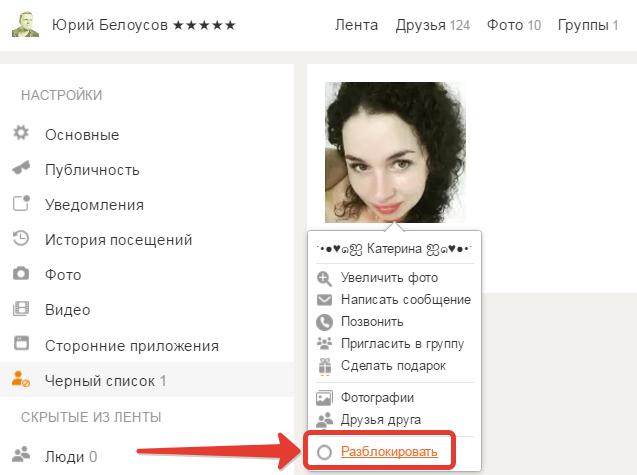 Чтобы вернуть конкретного человека со списка, нажимаем на 3 точки напротив аватара пользователя.
Чтобы вернуть конкретного человека со списка, нажимаем на 3 точки напротив аватара пользователя.


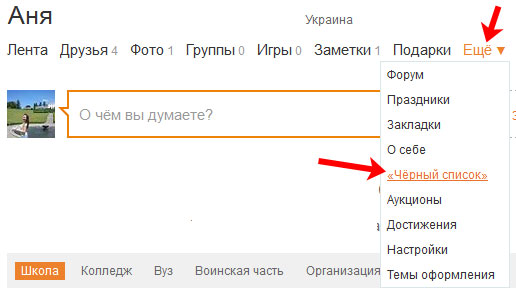 Так можно найти его через телефон или на планшете.
Так можно найти его через телефон или на планшете. Данную функцию возможно найти в самом конце перечисленных опций.
Данную функцию возможно найти в самом конце перечисленных опций.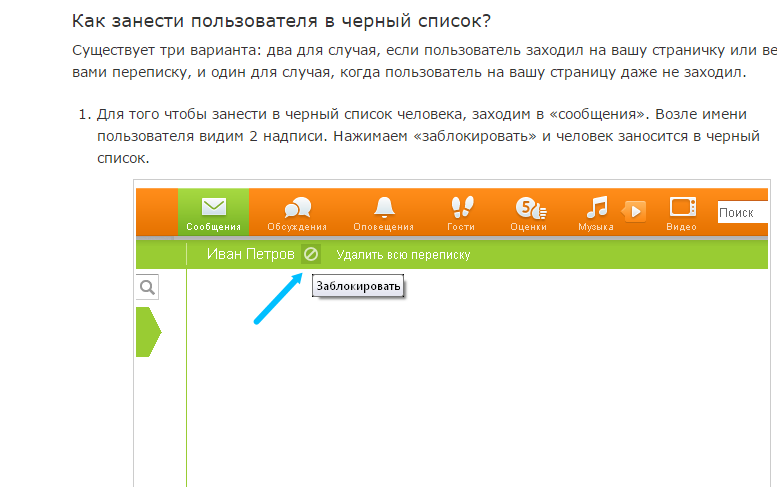
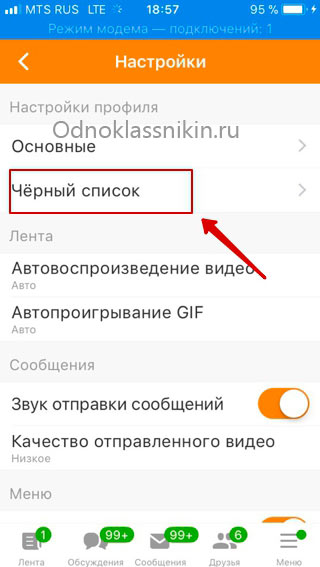


Добавить комментарий